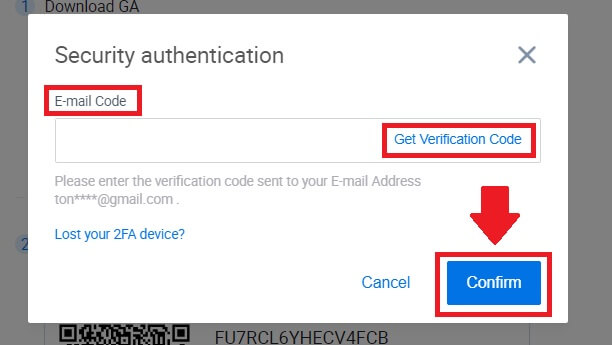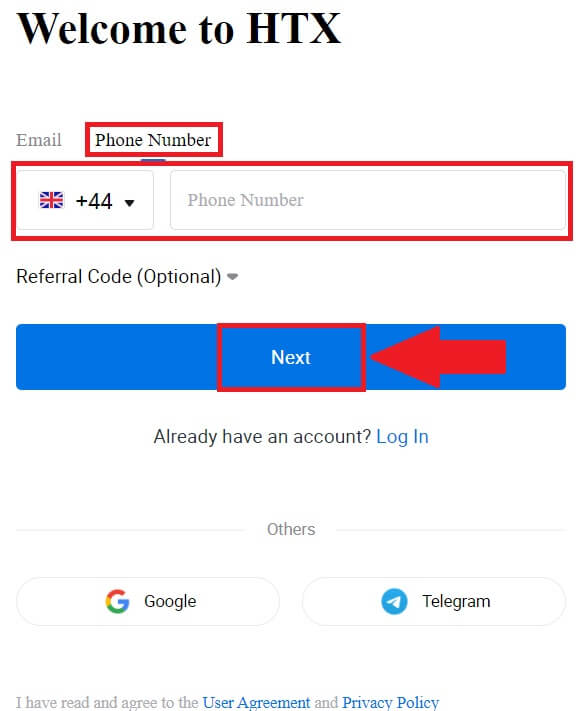HTX Hesap Aç - HTX Turkey - HTX Türkiye
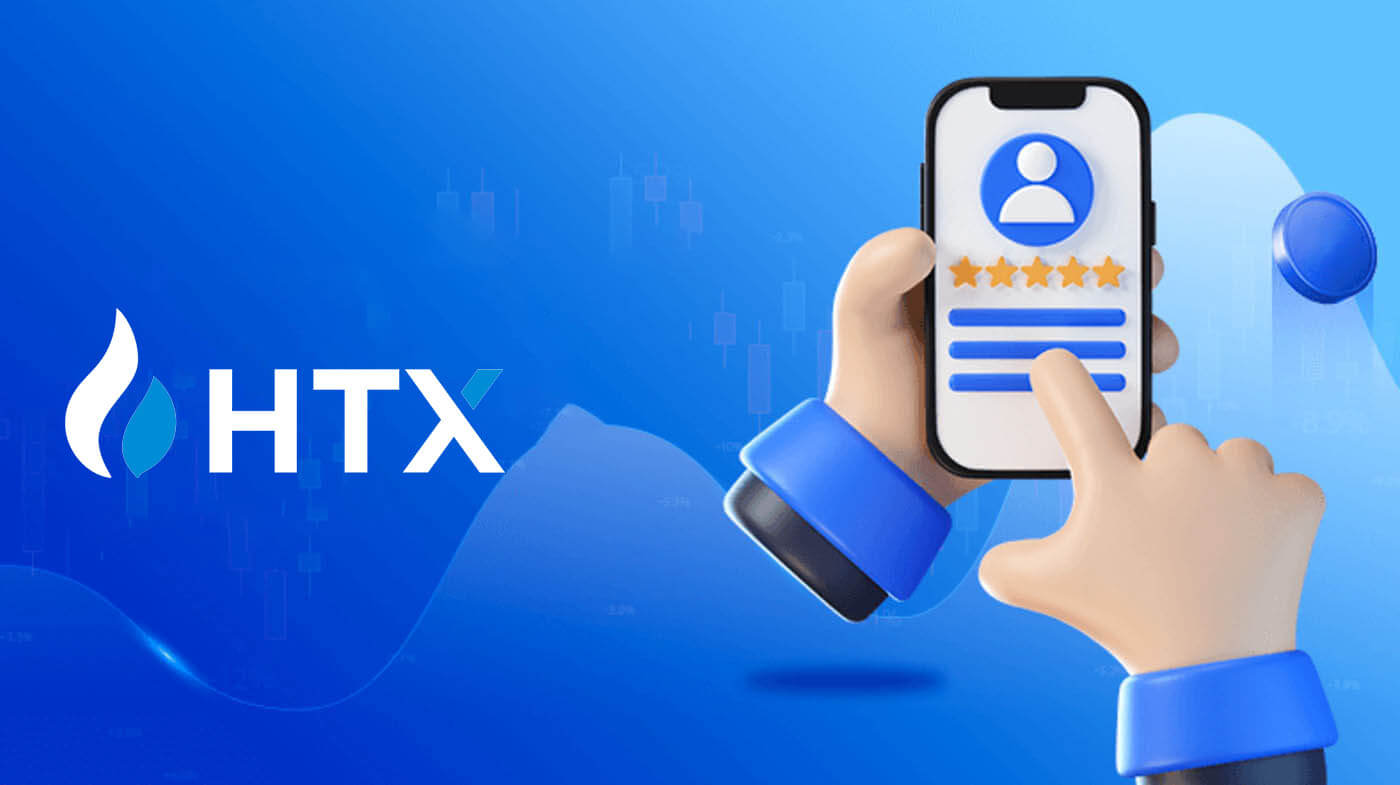
HTX'te Hesap Nasıl Açılır?
HTX'te E-posta veya Telefon Numarasıyla Hesap Nasıl Açılır?
1. HTX web sitesine gidin ve [Kaydol] veya [Şimdi Kaydolun] öğesine tıklayın .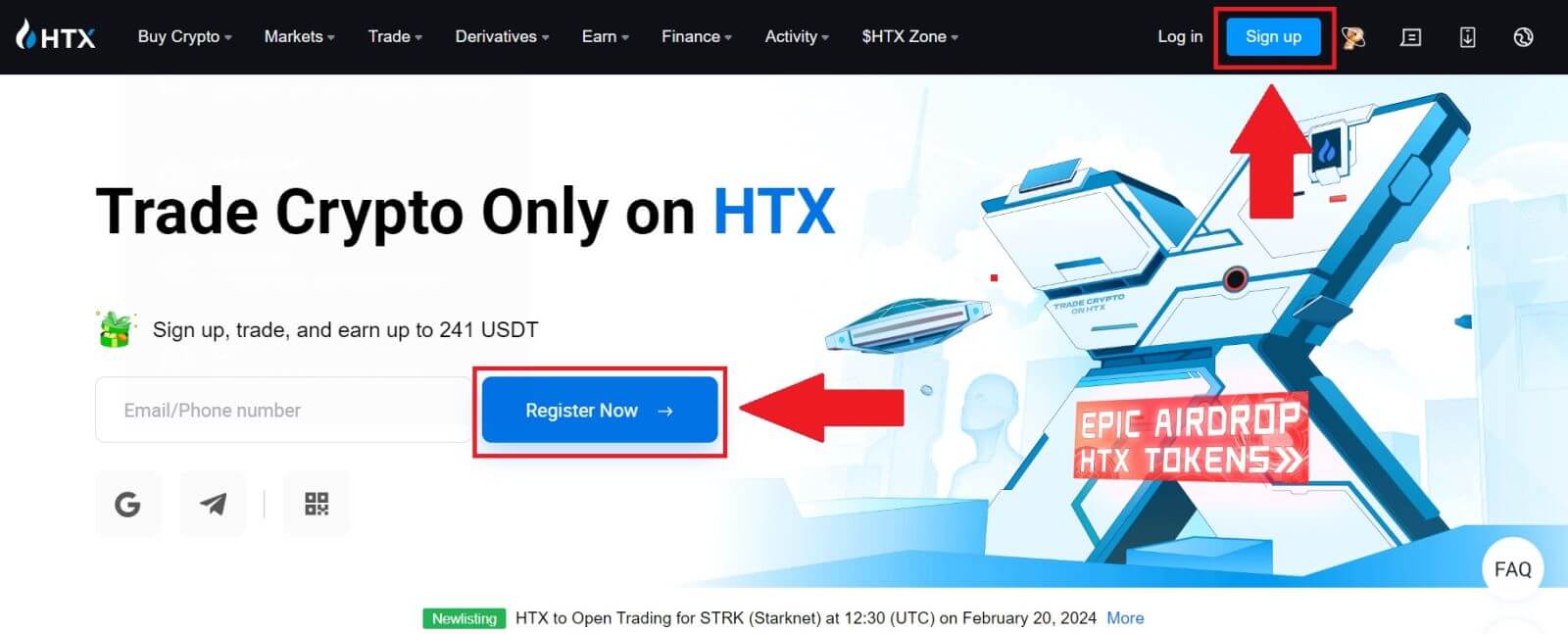
2. [E-posta] veya [Telefon Numarası] seçeneğini seçin ve e-posta adresinizi veya telefon numaranızı girin. Daha sonra [İleri]'ye tıklayın .
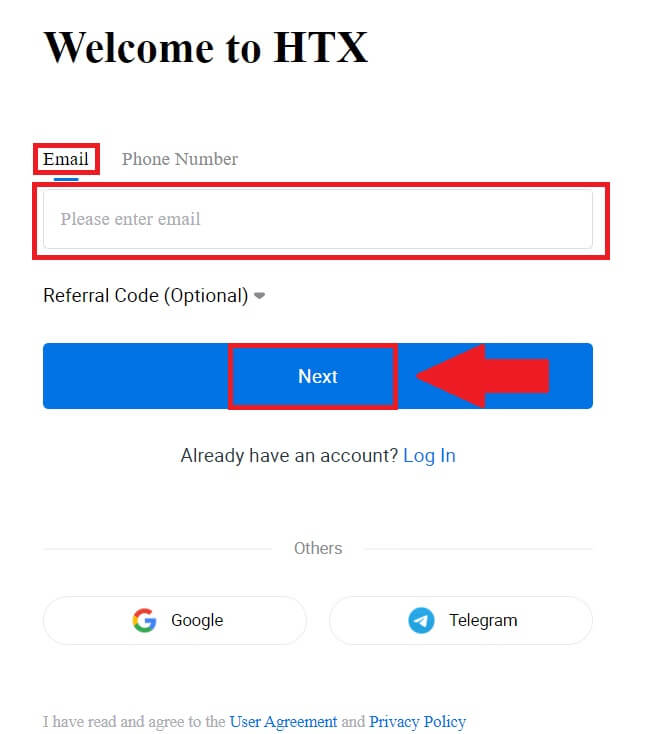
3. E-postanıza veya telefon numaranıza 6 haneli bir doğrulama kodu gönderilecektir. Kodu girin ve [Onayla] öğesine tıklayın.
Herhangi bir doğrulama kodu almadıysanız [Yeniden Gönder] öğesine tıklayın . 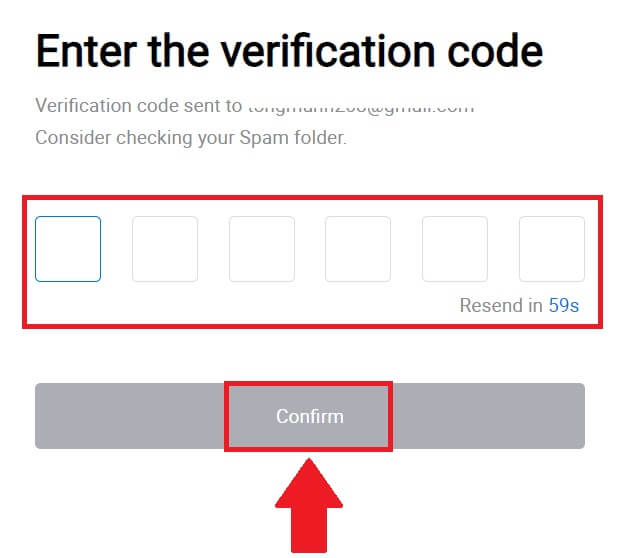
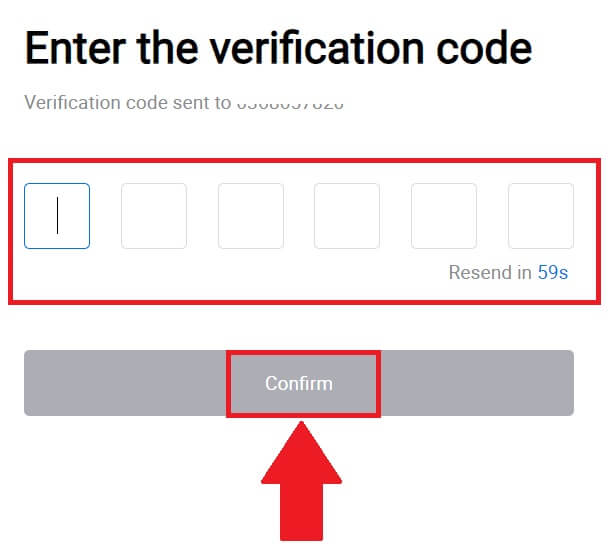
4. Hesabınız için güvenli bir şifre oluşturun ve [HTX Yolculuğunuza Başlayın] öğesine tıklayın.
Not:
- Şifreniz en az 8 karakterden oluşmalıdır .
- Şunlardan en az ikisi : sayılar, alfabe harfleri ve özel karakterler.
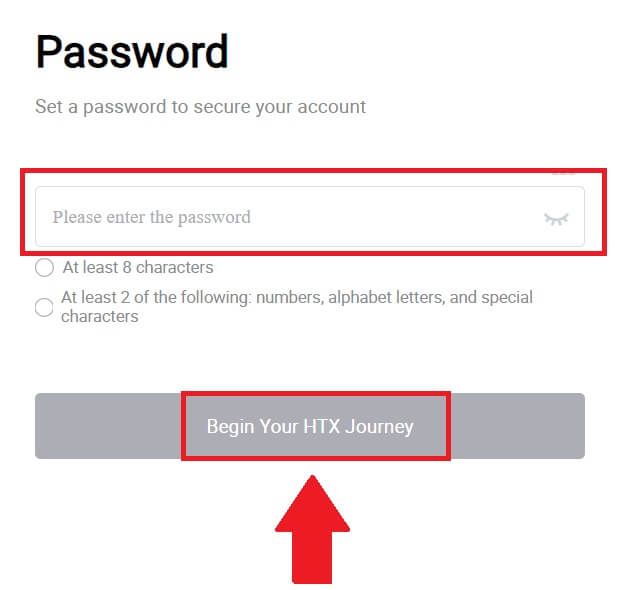
5. Tebrikler, HTX'e başarıyla bir hesap kaydettiniz.
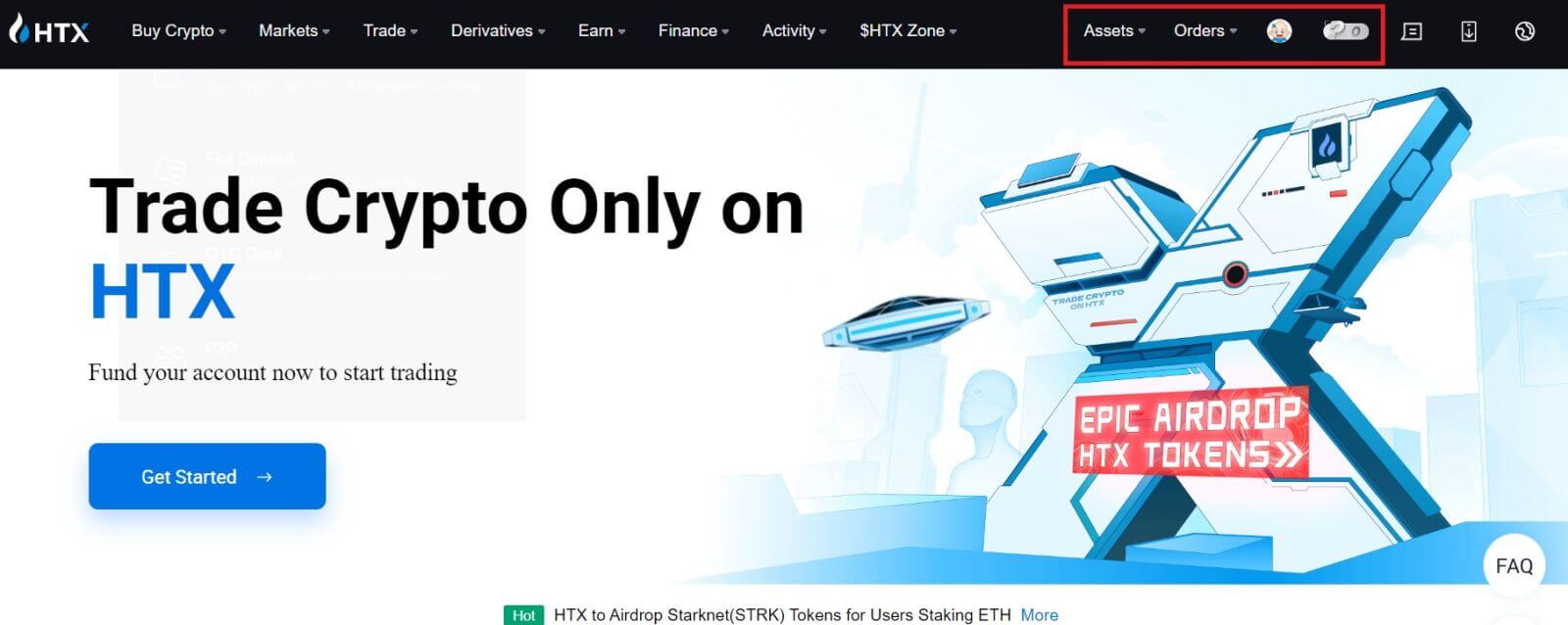
Google ile HTX'te Hesap Nasıl Açılır?
1. HTX web sitesine gidin ve [Kaydol] veya [Şimdi Kaydolun] öğesine tıklayın . 2. [ Google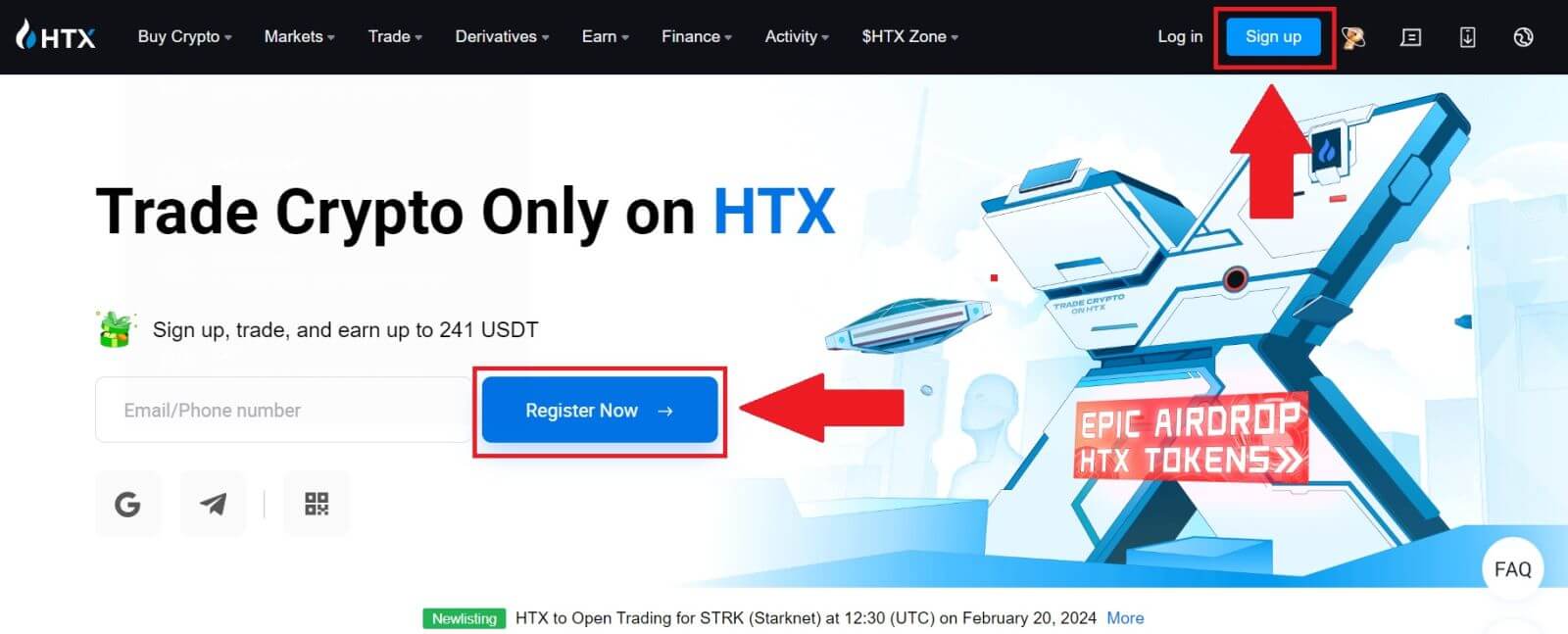
] düğmesine
tıklayın . 3. E-posta adresinizi girmeniz ve [İleri]
seçeneğine tıklamanız gereken bir oturum açma penceresi açılacaktır .
4. Daha sonra Google hesabınızın şifresini girin ve [İleri] öğesine tıklayın . 5. Google hesabınızla oturum açmayı onaylamak için [Devam Et]
'e tıklayın . 6. Devam etmek için [HTX Hesabı Oluştur] öğesine tıklayın .
7. [E-posta] veya [Telefon Numarası] seçeneğini seçin ve e-posta adresinizi veya telefon numaranızı girin. Daha sonra [Kaydol ve bağla] öğesine tıklayın .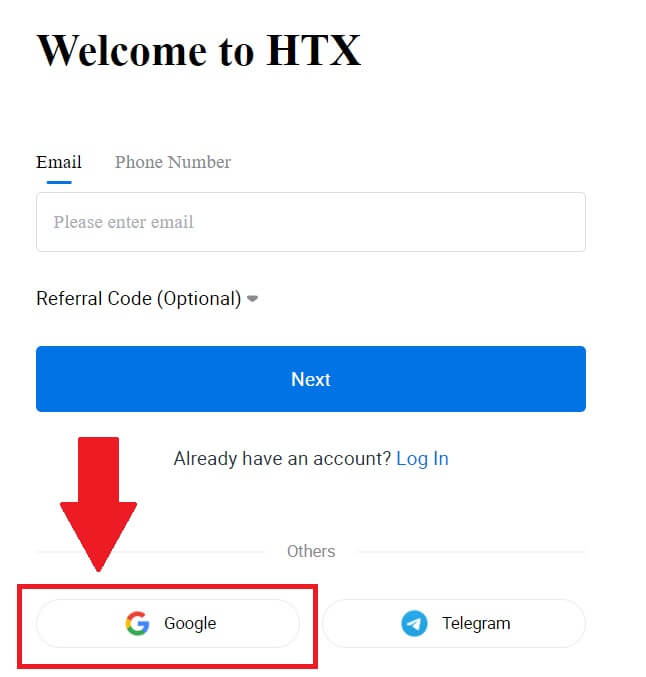
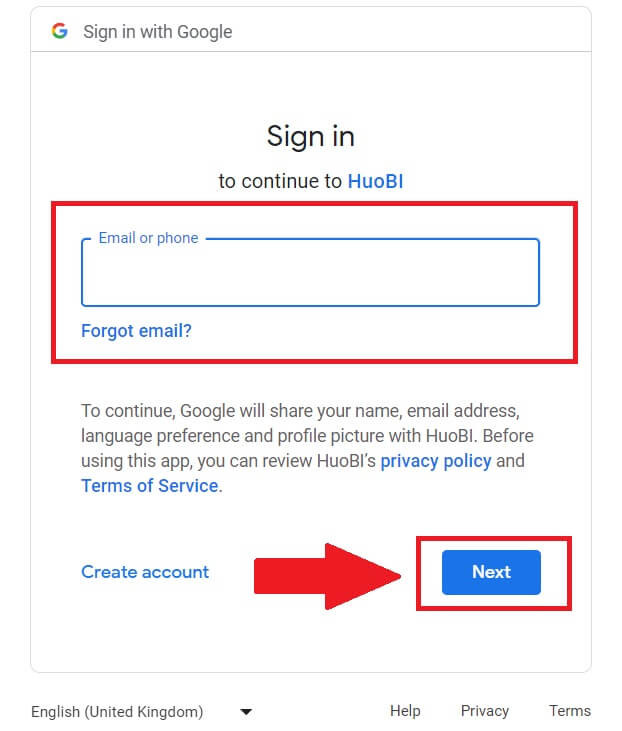
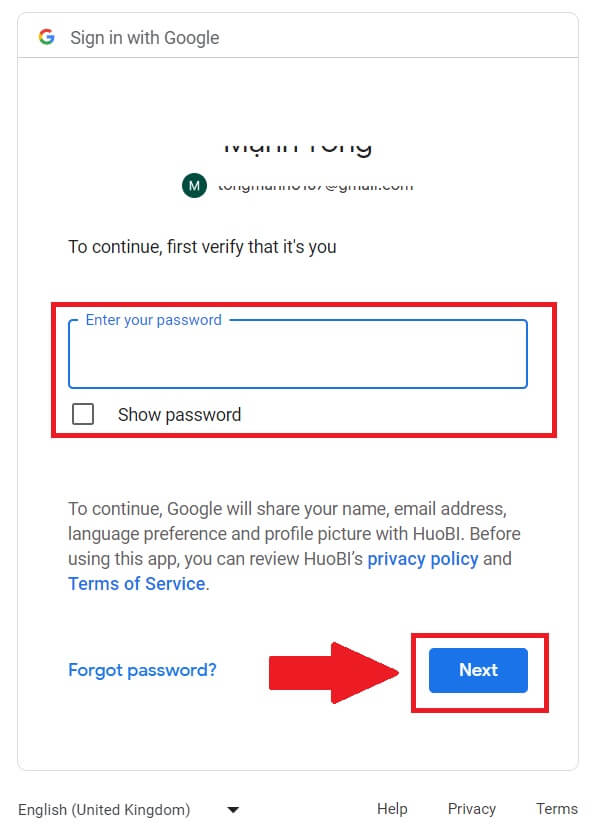
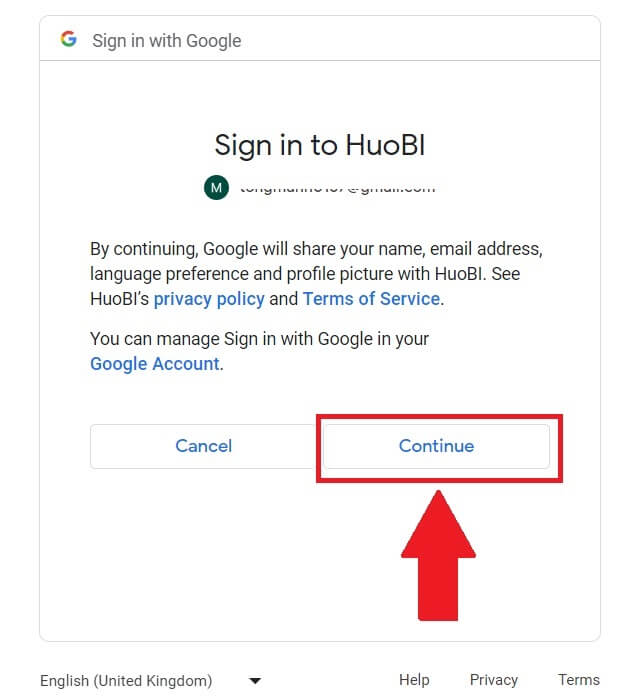
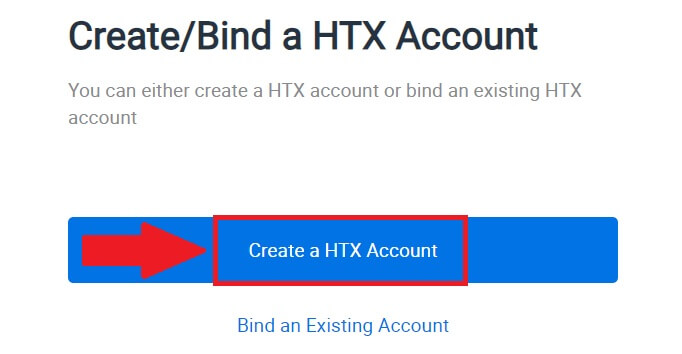
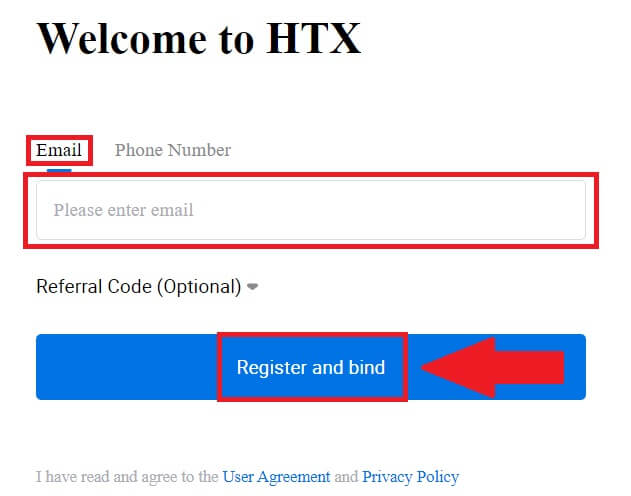
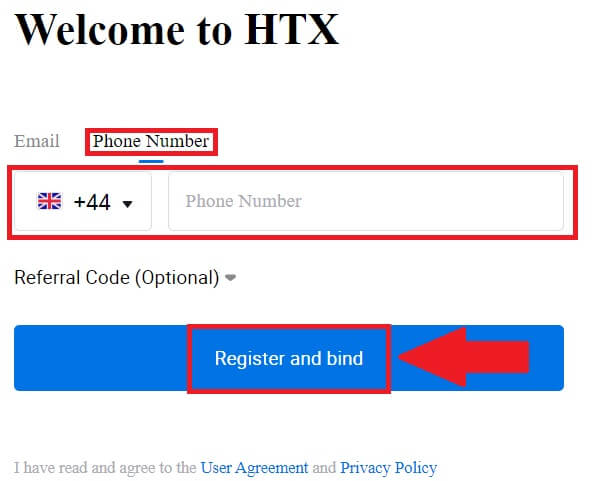
8. E-postanıza veya telefon numaranıza 6 haneli bir doğrulama kodu gönderilecektir. Kodu girin ve [Onayla] öğesine tıklayın.
Herhangi bir doğrulama kodu almadıysanız [Yeniden Gönder] öğesine tıklayın . 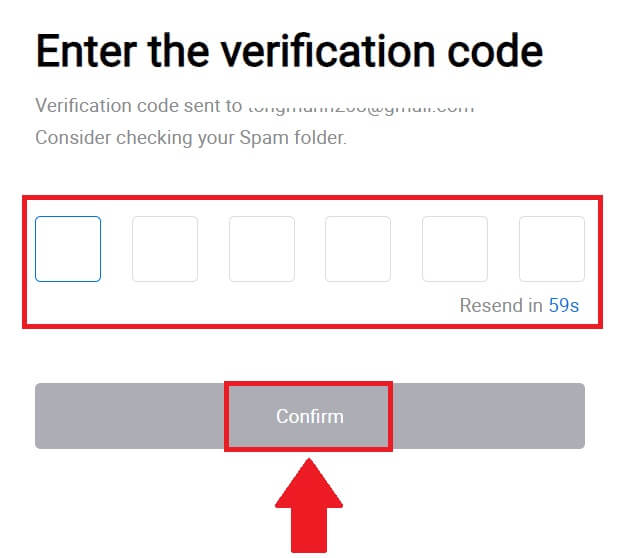
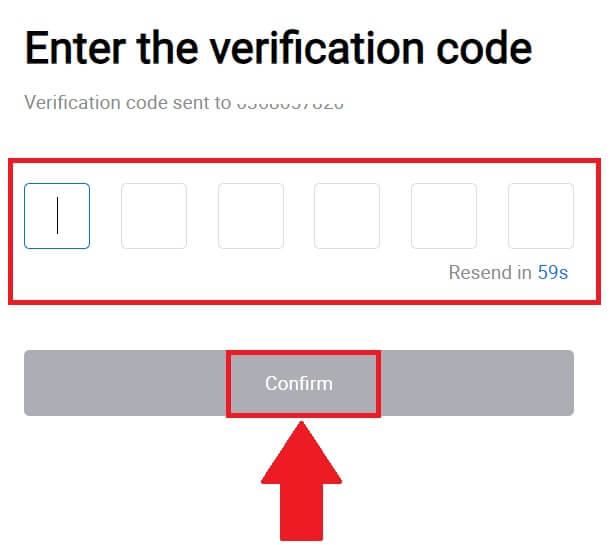
9. Hesabınız için güvenli bir şifre oluşturun ve [HTX Yolculuğunuza Başlayın] öğesine tıklayın.
Not:
- Şifreniz en az 8 karakterden oluşmalıdır .
- Şunlardan en az ikisi : sayılar, alfabe harfleri ve özel karakterler.
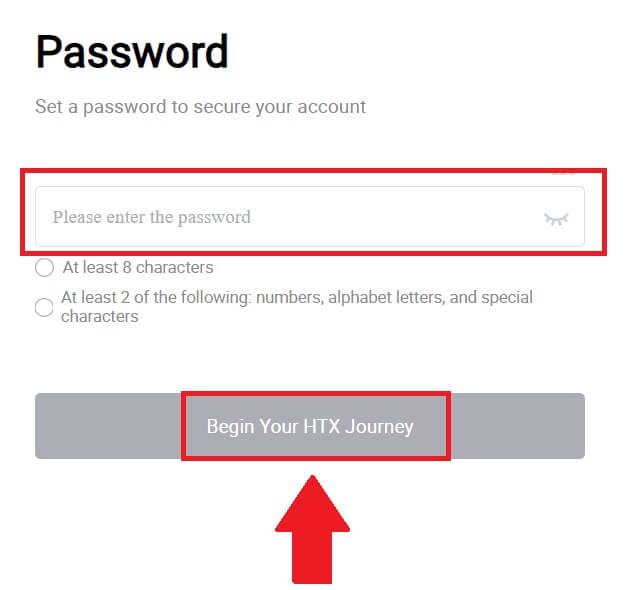
10. Tebrikler! Google aracılığıyla HTX'e başarıyla kaydoldunuz. 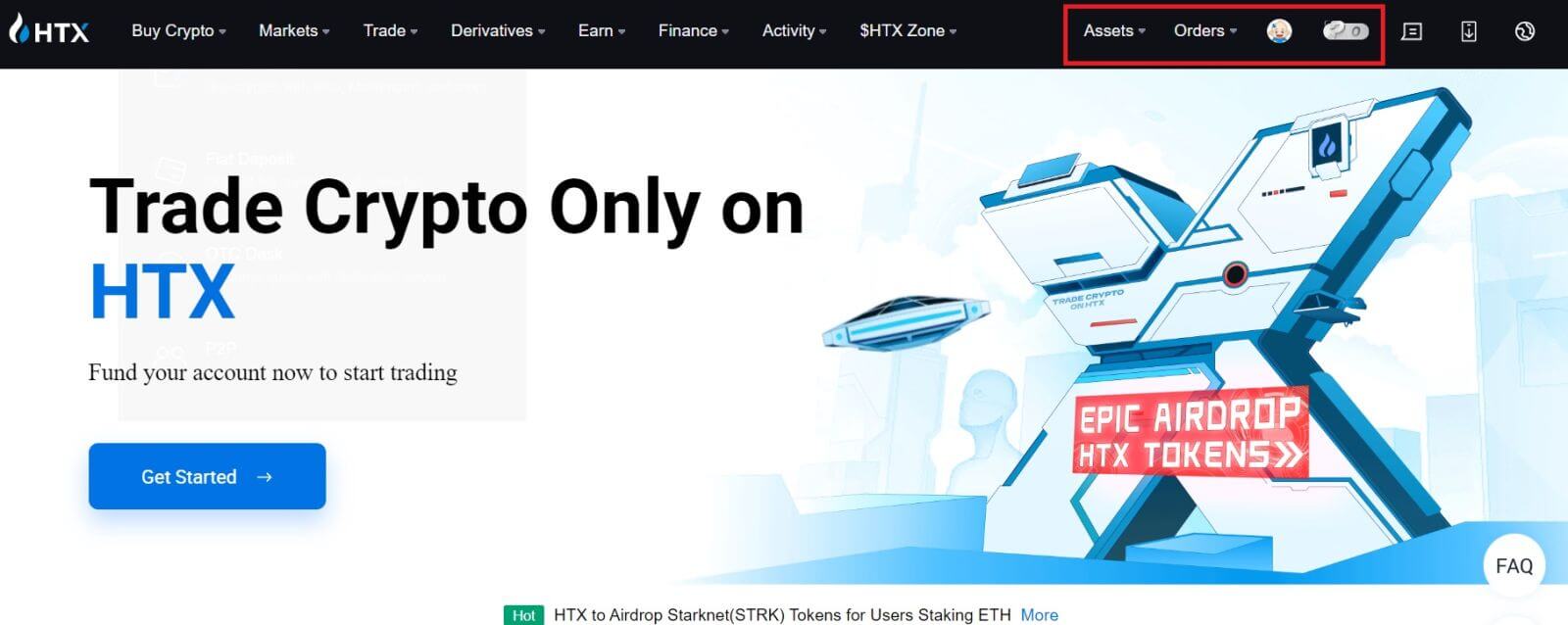
Telegram ile HTX'te Hesap Nasıl Açılır
1. HTX web sitesine gidin ve [Kaydol] veya [Şimdi Kaydolun] öğesine tıklayın . 2. [Telgraf]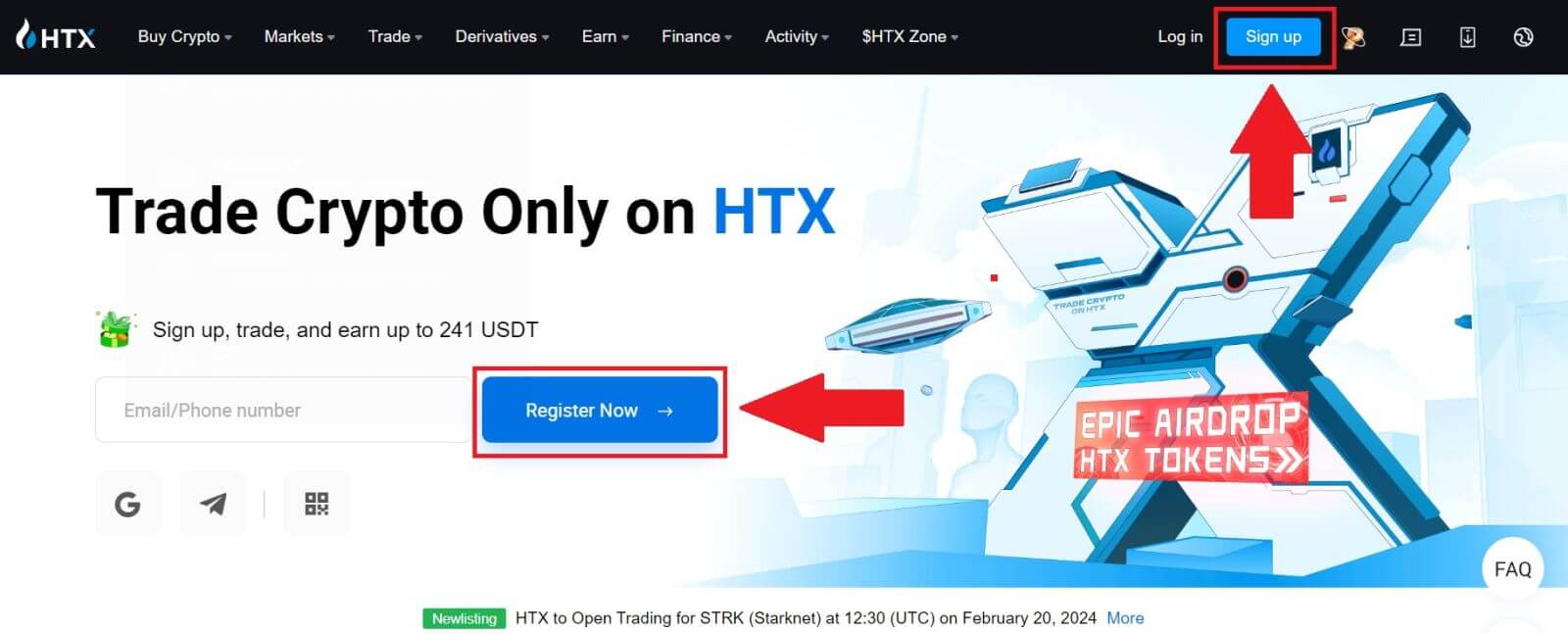
butonuna tıklayın . 3. Bir açılır pencere görünecektir. HTX'e kaydolmak için Telefon Numaranızı girin ve [İLERİ]'ye tıklayın. 4. İsteği Telegram uygulamasında alacaksınız. Bu isteği onaylayın. 5. Telegram kimlik bilgilerini kullanarak HTX'e kaydolmaya devam etmek için [KABUL ET] seçeneğine tıklayın .
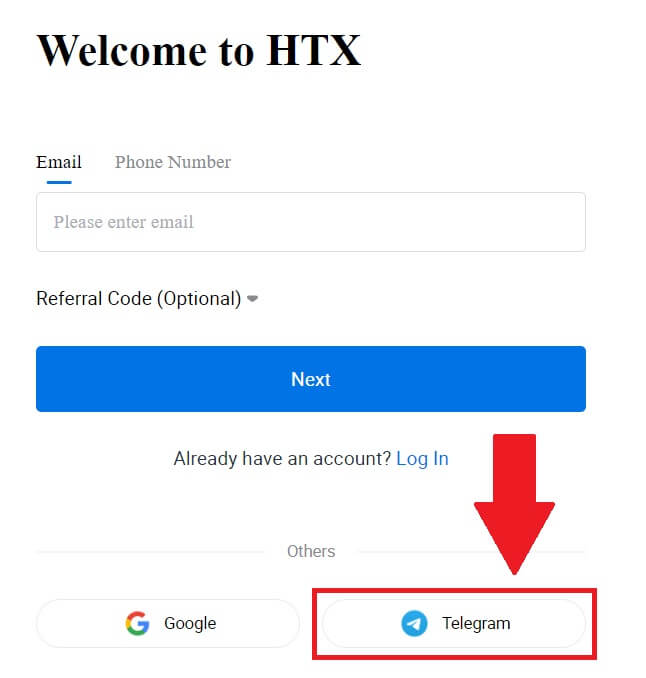
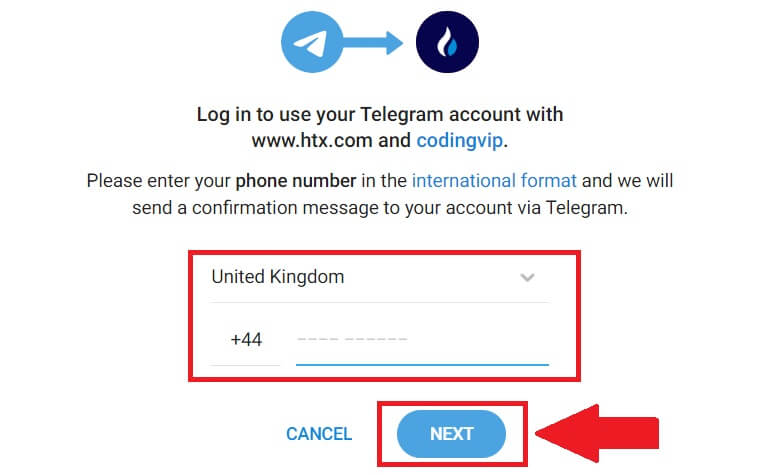
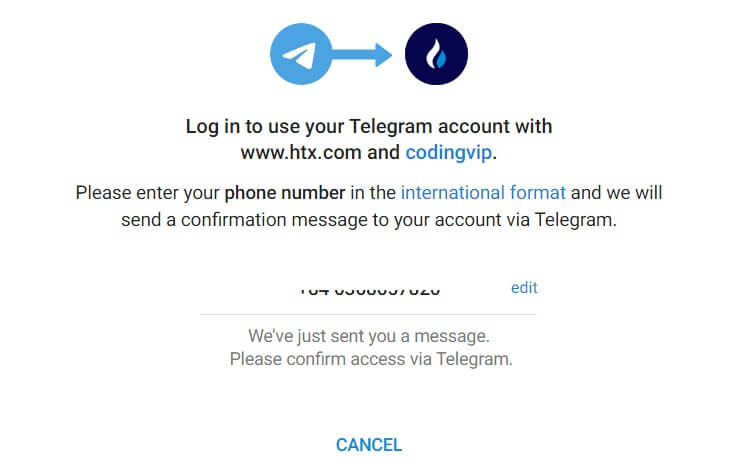
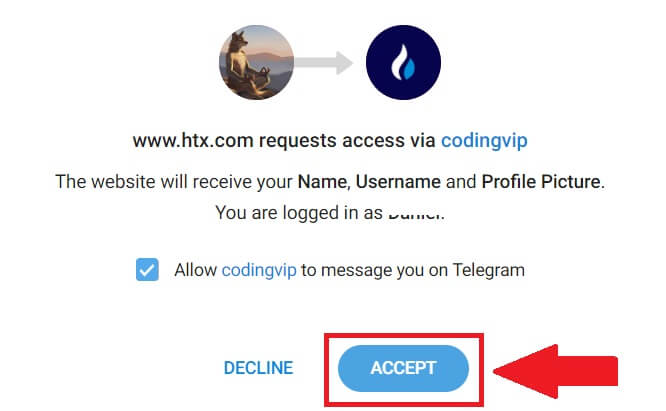
6. Devam etmek için [HTX Hesabı Oluştur] öğesine tıklayın . 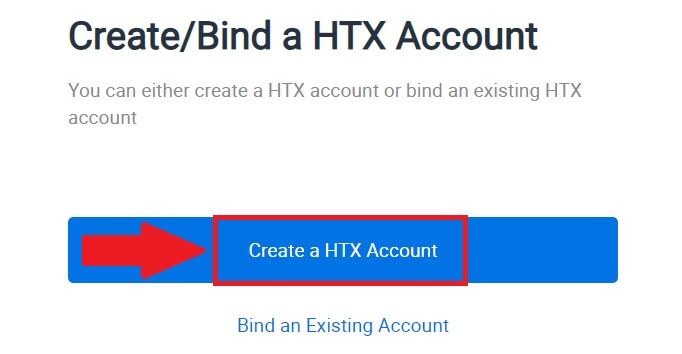
7. [E-posta] veya [Telefon Numarası] seçeneğini seçin ve e-posta adresinizi veya telefon numaranızı girin. Daha sonra [Kaydol ve bağla] öğesine tıklayın .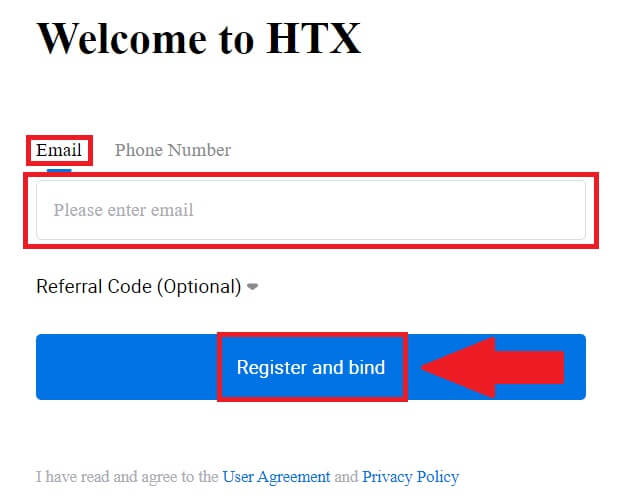
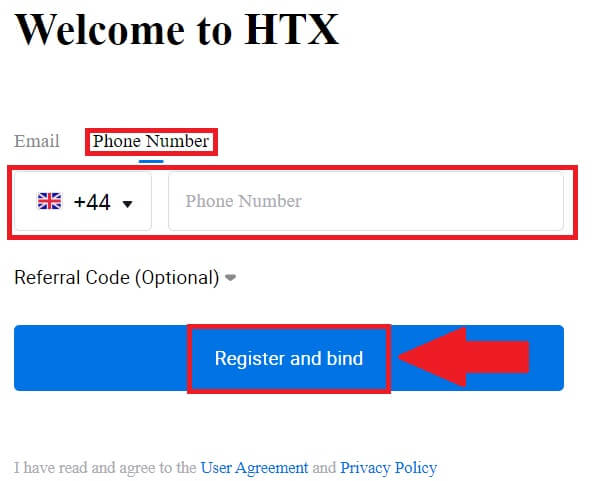
8. E-postanıza veya telefon numaranıza 6 haneli bir doğrulama kodu gönderilecektir. Kodu girin ve [Onayla] öğesine tıklayın.
Herhangi bir doğrulama kodu almadıysanız [Yeniden Gönder] öğesine tıklayın . 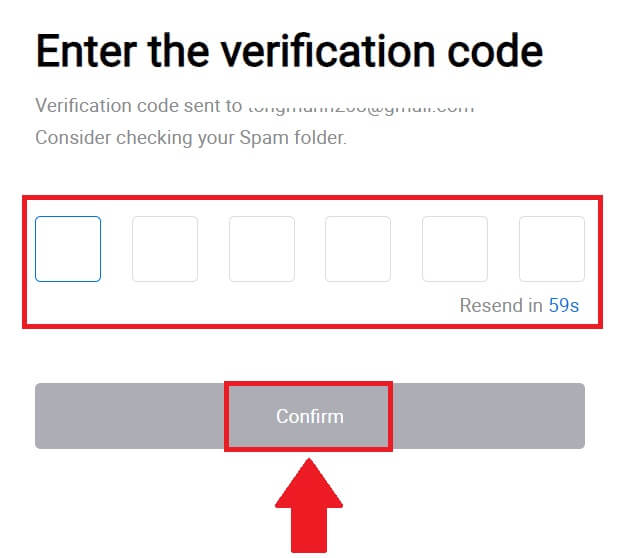
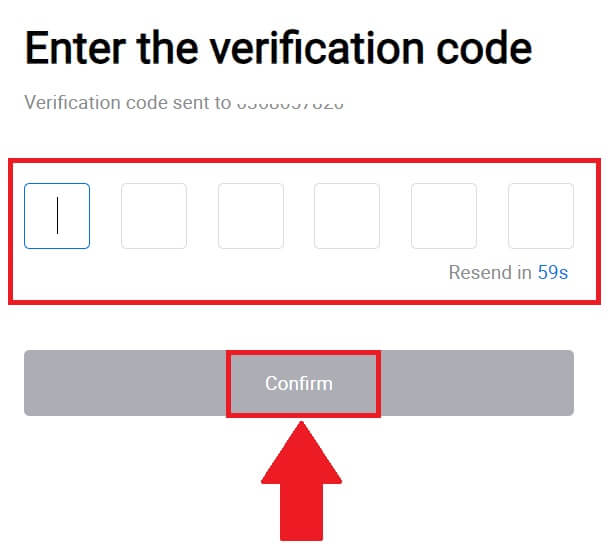
9. Hesabınız için güvenli bir şifre oluşturun ve [HTX Yolculuğunuza Başlayın] öğesine tıklayın.
Not:
- Şifreniz en az 8 karakterden oluşmalıdır .
- Şunlardan en az ikisi : sayılar, alfabe harfleri ve özel karakterler.
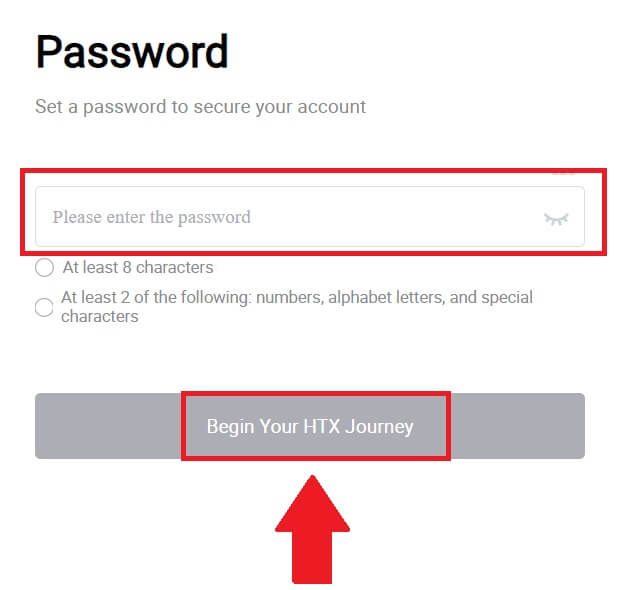 10. Tebrikler! Telegram aracılığıyla HTX'e başarıyla kaydoldunuz.
10. Tebrikler! Telegram aracılığıyla HTX'e başarıyla kaydoldunuz. 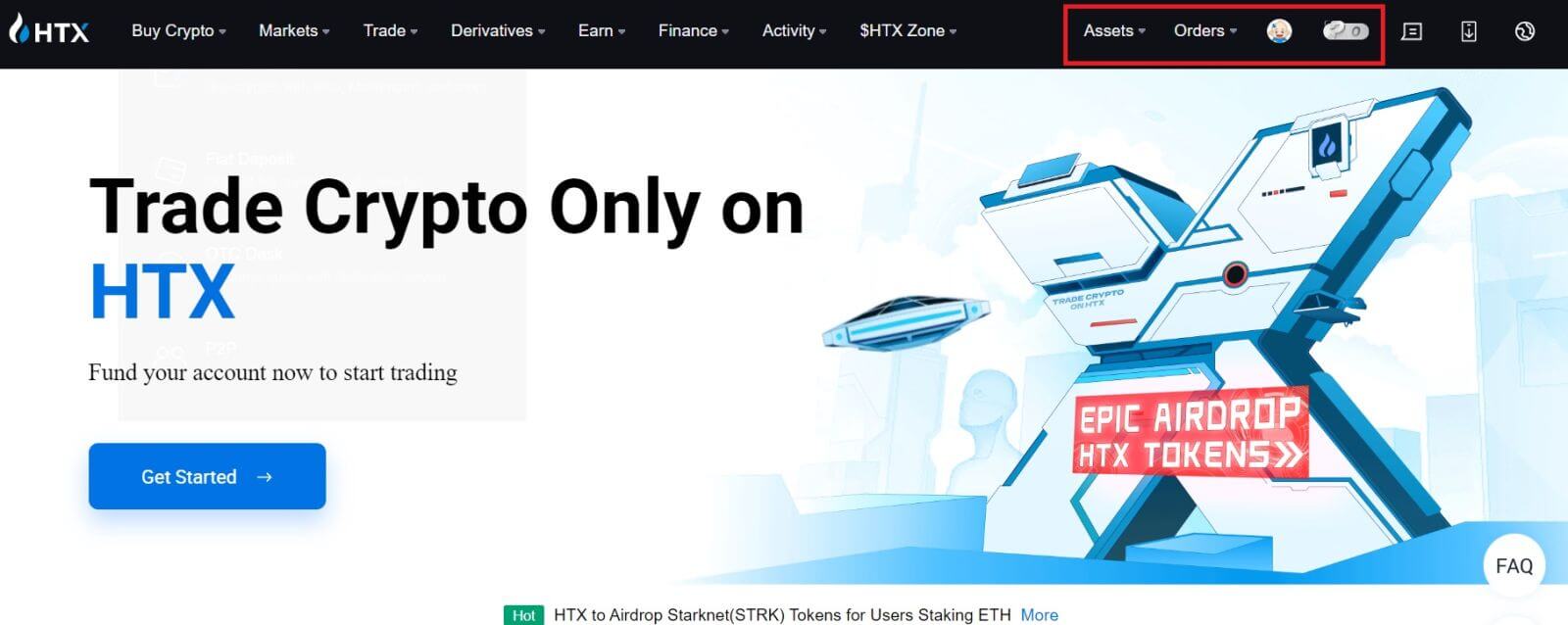
HTX Uygulamasında Hesap Nasıl Açılır?
1. Ticaret hesabı oluşturmak için Google Play Store veya App Store'dan HTX uygulamasını yüklemeniz gerekir .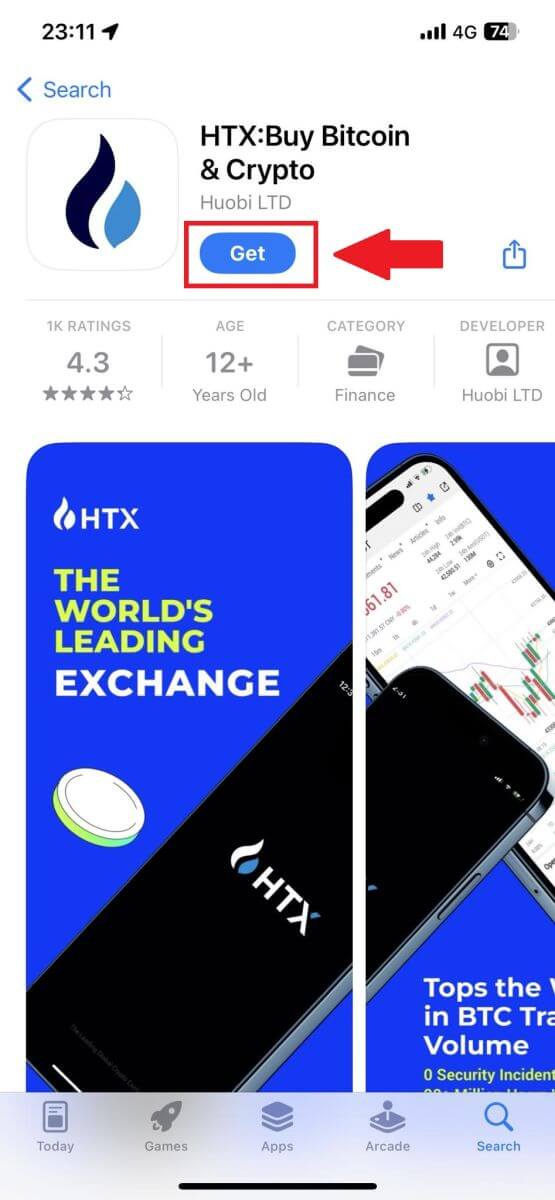
2. HTX uygulamasını açın ve [Oturum aç/Kaydol] öğesine dokunun .
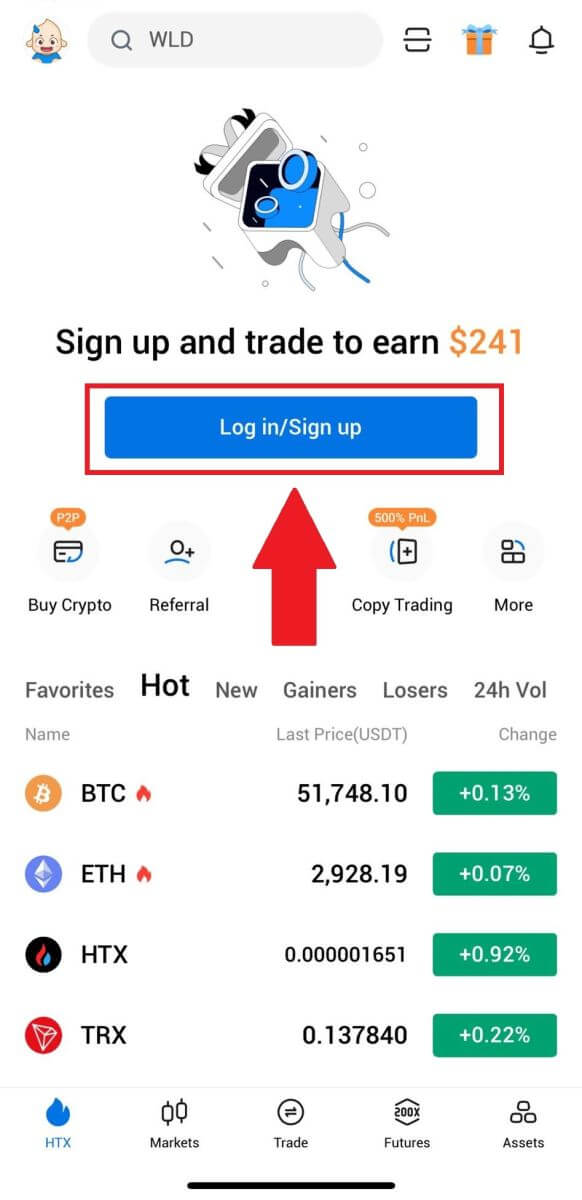
3. E-posta/Cep telefonu numaranızı girin ve [İleri]'ye tıklayın.
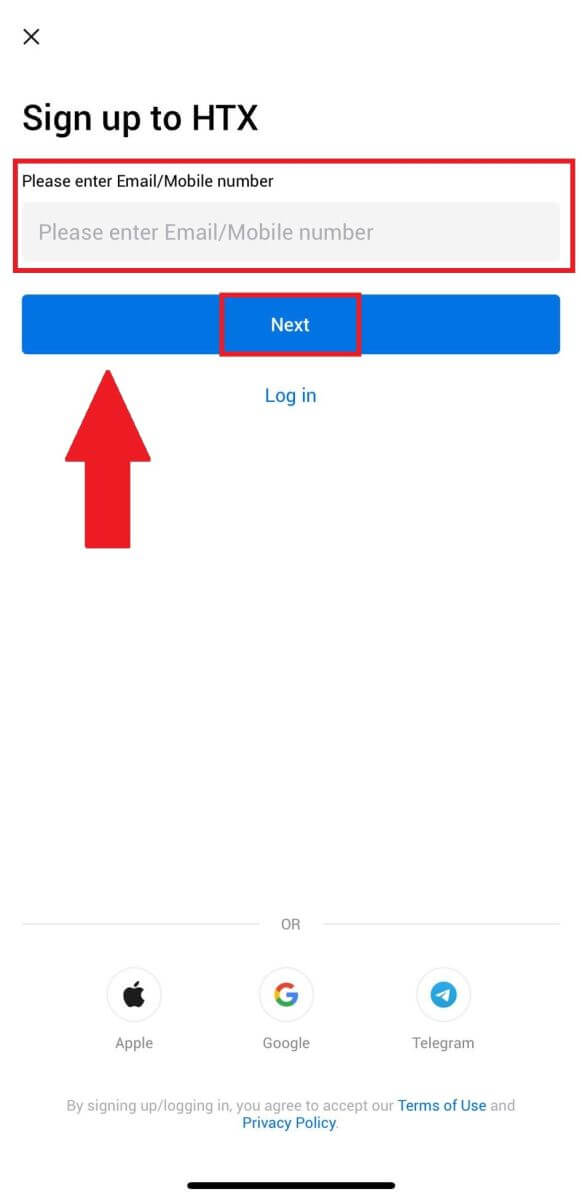
4. E-postanıza veya telefon numaranıza 6 haneli bir doğrulama kodu gönderilecektir. Devam etmek için kodu girin
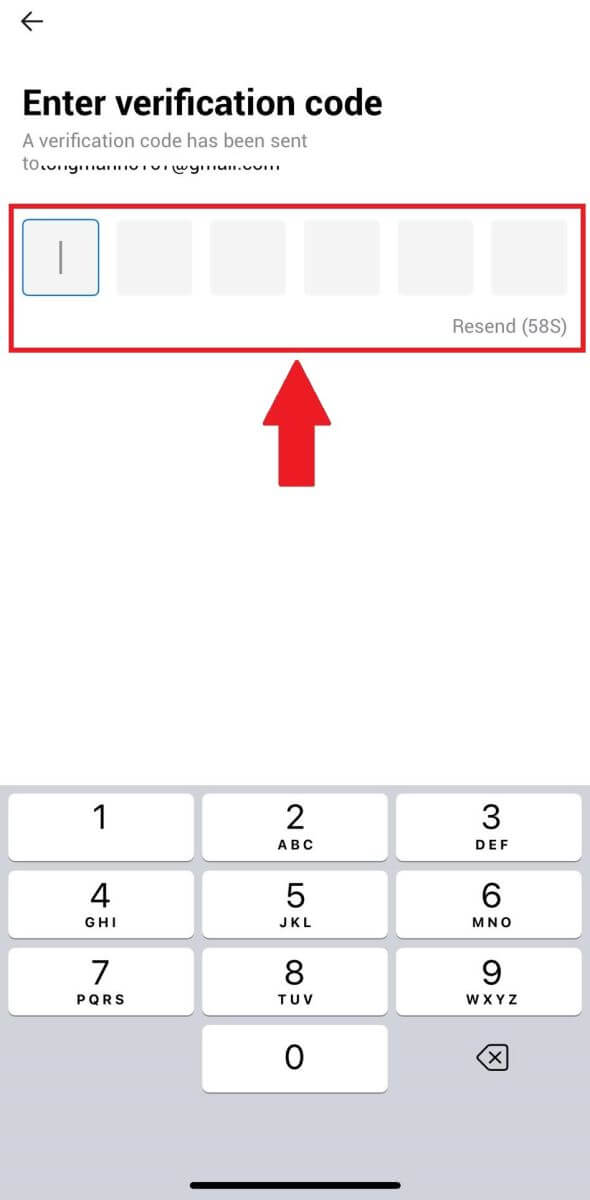
5. Hesabınız için güvenli bir şifre oluşturun ve [Kayıt Tamamlandı] öğesine tıklayın.
Not:
- Şifreniz en az 8 karakterden oluşmalıdır .
- Şunlardan en az ikisi : sayılar, alfabe harfleri ve özel karakterler.
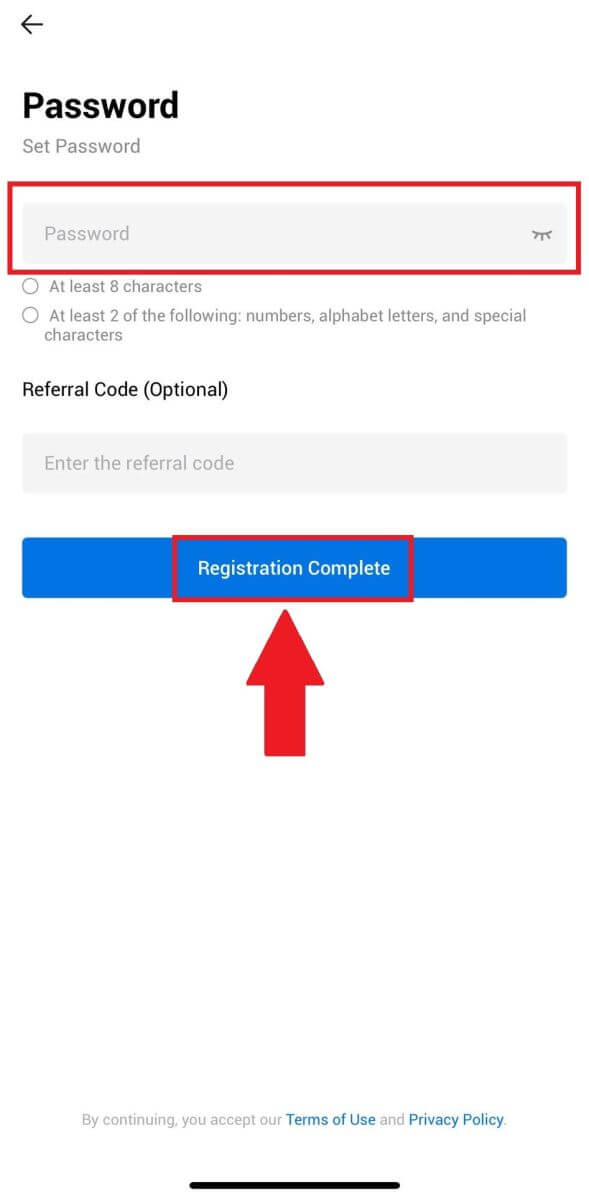
6. Tebrikler, HTX Uygulamasına başarıyla kaydoldunuz.
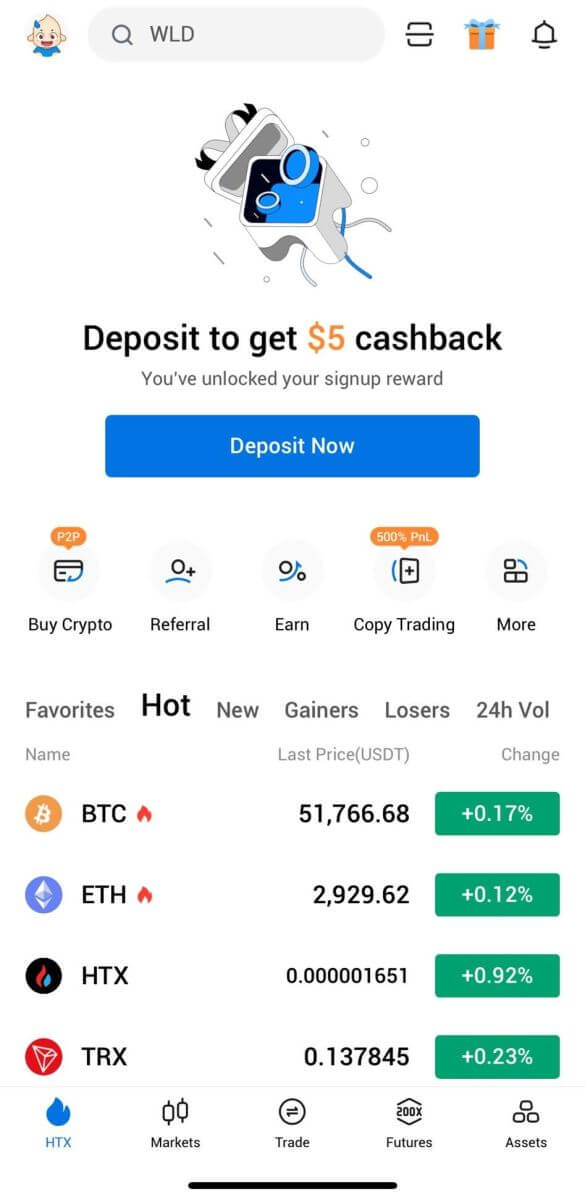
Veya diğer yöntemleri kullanarak HTX uygulamasına kaydolabilirsiniz.
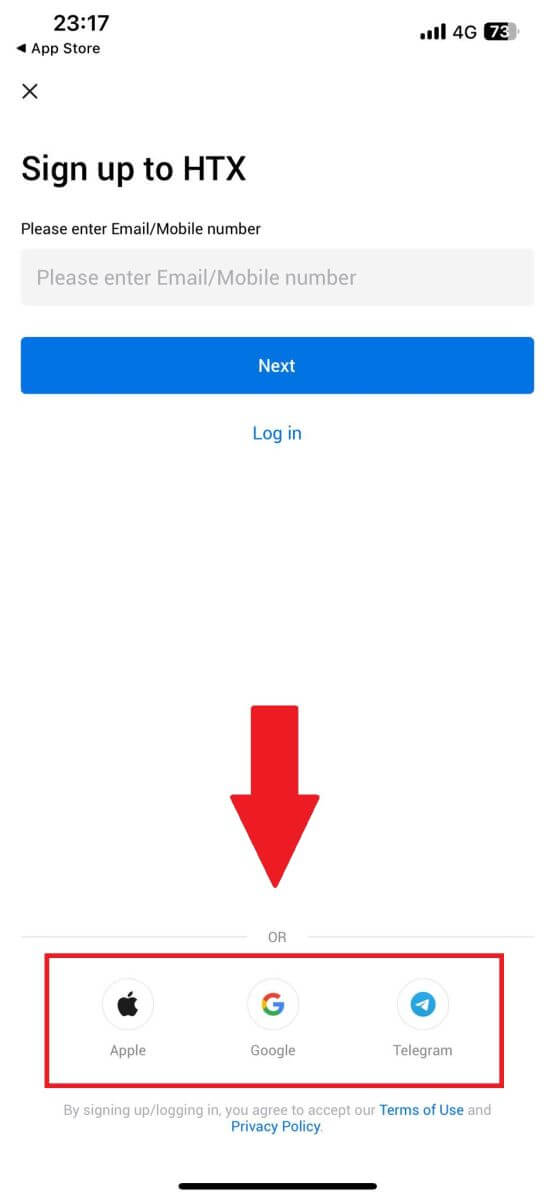
Sık Sorulan Sorular (SSS)
Neden HTX'ten E-posta Alamıyorum?
HTX'ten gönderilen e-postaları alamıyorsanız lütfen e-posta ayarlarınızı kontrol etmek için aşağıdaki talimatları izleyin:HTX hesabınıza kayıtlı e-posta adresiyle oturum açtınız mı? Bazen cihazınızda e-posta oturumunuz kapatılmış olabilir ve dolayısıyla HTX e-postalarını göremeyebilirsiniz. Lütfen giriş yapın ve yenileyin.
E-postanızın spam klasörünü kontrol ettiniz mi? E-posta servis sağlayıcınızın HTX e-postalarını spam klasörünüze gönderdiğini fark ederseniz, HTX e-posta adreslerini beyaz listeye alarak bunları "güvenli" olarak işaretleyebilirsiniz. Kurulum için HTX E-postalarını Beyaz Listeye Alma başlıklı makaleye başvurabilirsiniz.
E-posta istemcinizin veya servis sağlayıcınızın işlevselliği normal mi? Güvenlik duvarınızın veya antivirüs programınızın bir güvenlik çakışmasına neden olmadığından emin olmak için e-posta sunucusu ayarlarını doğrulayabilirsiniz.
Gelen kutunuz e-postalarla dolu mu? Sınıra ulaştıysanız e-posta gönderemez veya alamazsınız. Yeni e-postalara yer açmak için eski e-postalardan bazılarını kaldırabilirsiniz.
Mümkünse Gmail, Outlook vb. gibi yaygın e-posta adreslerini kullanarak kaydolun.
SMS doğrulama kodlarını neden alamıyorum?
HTX, SMS Kimlik Doğrulaması kapsamımızı genişleterek kullanıcı deneyimini geliştirmek için her zaman çalışmaktadır. Bununla birlikte, belirli ülkeler ve bölgeler şu anda desteklenmemektedir. SMS kimlik doğrulamasını etkinleştiremiyorsanız, konumunuzun kapsam dahilinde olup olmadığını görmek için lütfen global SMS kapsama listemize bakın. Konumunuz listede yer almıyorsa lütfen Google Kimlik Doğrulamasını birincil iki faktörlü kimlik doğrulamanız olarak kullanın.
SMS kimlik doğrulamasını etkinleştirdikten sonra bile SMS kodlarını alamıyorsanız veya şu anda küresel SMS kapsam listemizin kapsadığı bir ülkede veya bölgede yaşıyorsanız aşağıdaki eylemleri gerçekleştirmelisiniz:
- Mobil cihazınızda güçlü bir ağ sinyali olduğundan emin olun.
- Telefonunuzda SMS Kod numaramızın çalışmasını engelleyebilecek tüm çağrı engelleme, güvenlik duvarı, anti-virüs ve/veya arayan programlarını devre dışı bırakın.
- Telefonunuzu tekrar açın.
- Bunun yerine sesli doğrulamayı deneyin.
HTX'te E-posta Hesabımı Nasıl Değiştiririm?
1. HTX web sitesine gidin ve profil simgesine tıklayın. 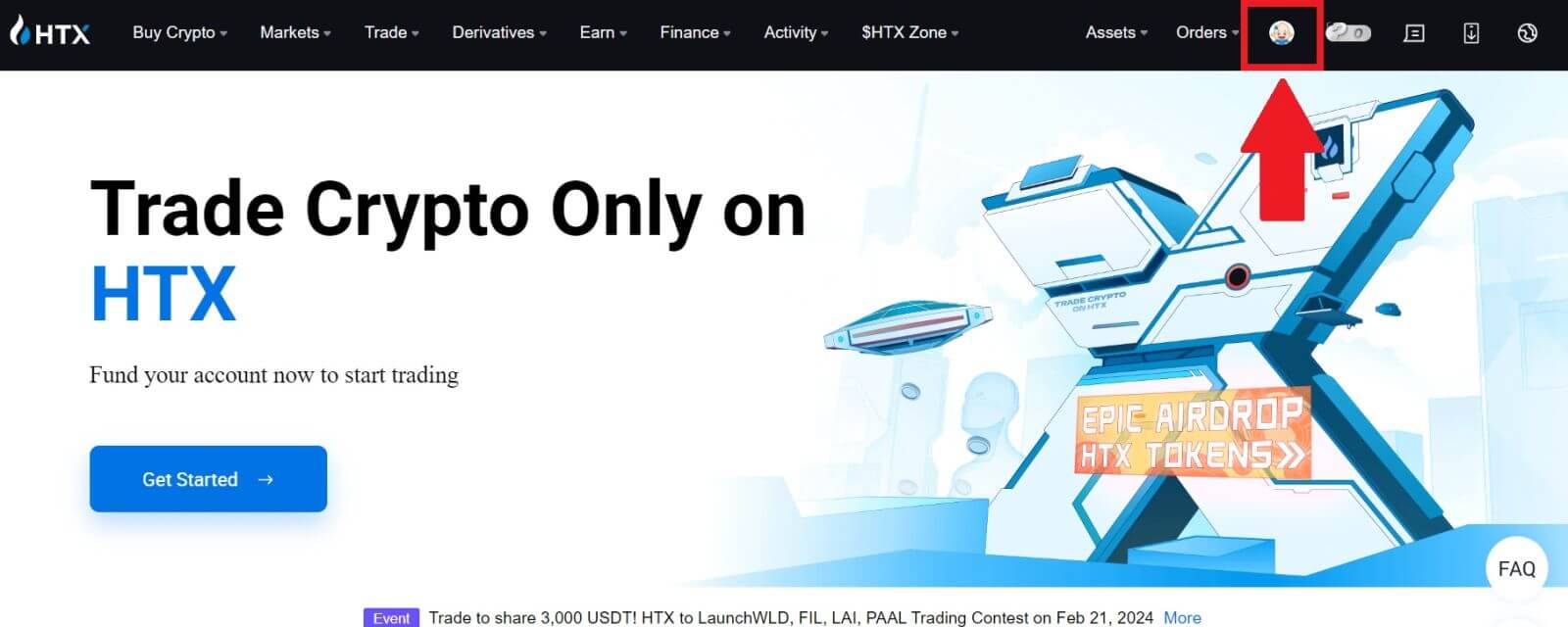
2. E-posta bölümünde [E-posta adresini değiştir] öğesine tıklayın. 3. [Doğrulama Al]
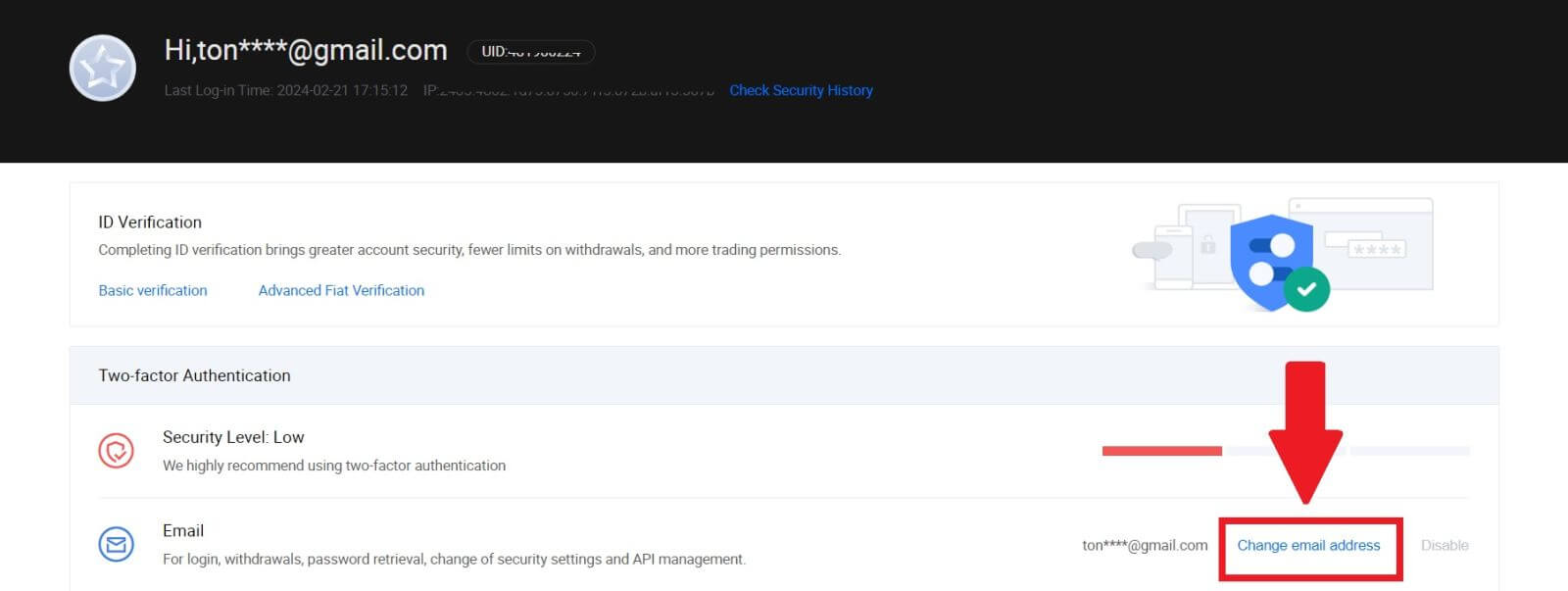
öğesine tıklayarak e-posta doğrulama kodunuzu girin . Daha sonra devam etmek için [Onayla] öğesine tıklayın . 4. Yeni e-postanızı ve yeni e-posta doğrulama kodunuzu girin ve [Onayla] öğesine tıklayın. Bundan sonra e-postanızı başarıyla değiştirdiniz. Not:
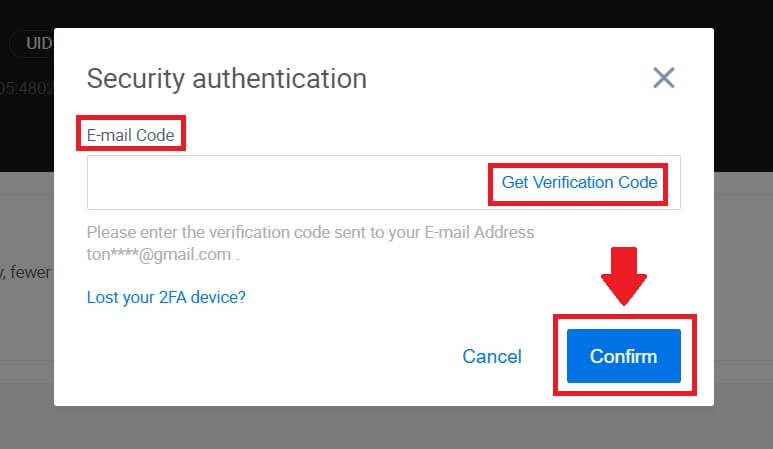
- E-posta adresinizi değiştirdikten sonra tekrar giriş yapmanız gerekecektir.
- Hesap güvenliğiniz için, e-posta adresinizi değiştirdikten sonra para çekme işlemleri 24 saat süreyle geçici olarak askıya alınacaktır.
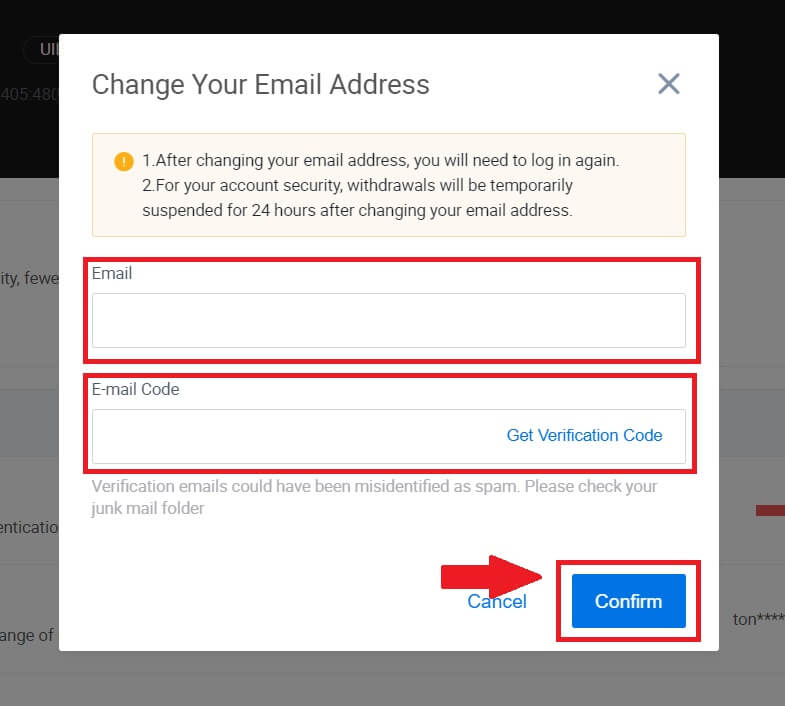
HTX'te Hesapta Nasıl Oturum Açılır?
E-postanız ve Telefon Numaranızla HTX'te Nasıl Oturum Açabilirsiniz?
1. HTX web sitesine gidin ve [Oturum aç] öğesine tıklayın . 2. E-posta/Telefon Numaranızı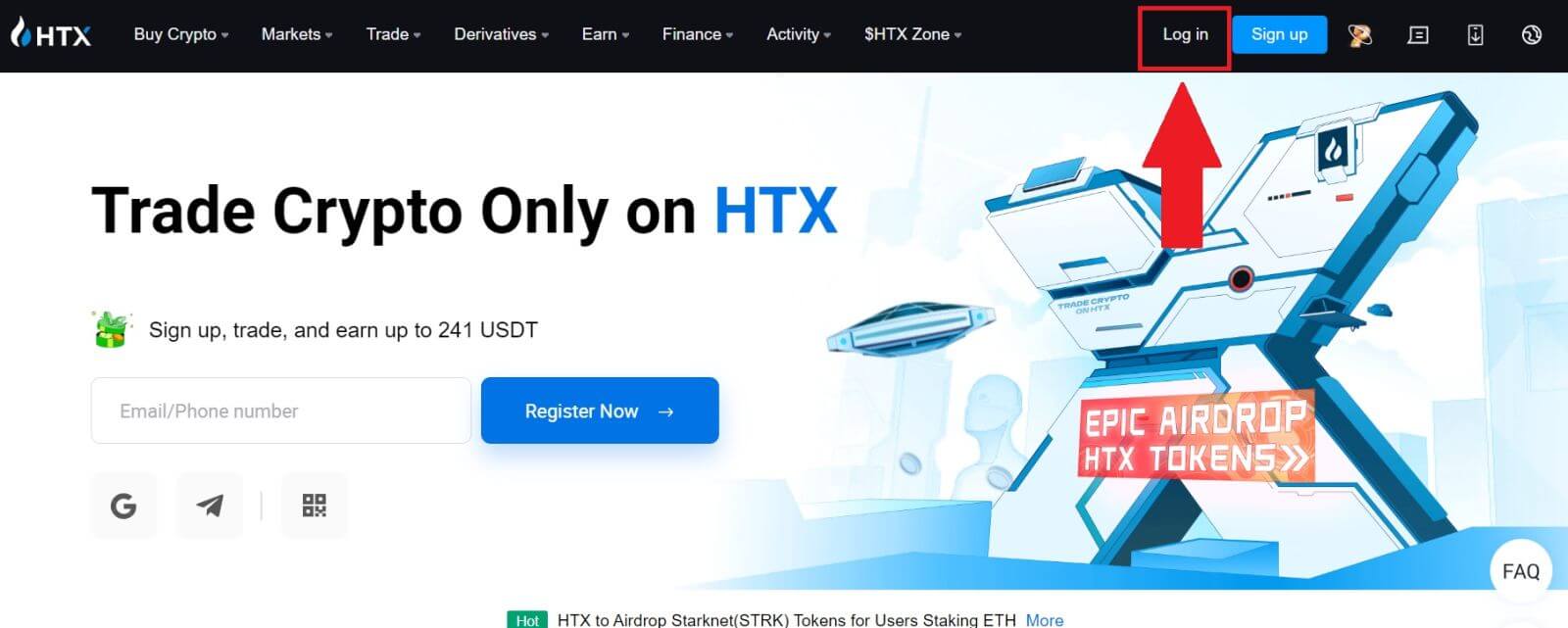
seçin ve girin , güvenli şifrenizi girin ve [Oturum Aç] öğesine tıklayın. 3. E-postanıza veya telefon numaranıza 6 haneli doğrulama kodu almak için [Göndermek için tıklayın] öğesine tıklayın. Kodu girin ve devam etmek için [Onayla] öğesine tıklayın . 4. Doğru doğrulama kodunu girdikten sonra HTX hesabınızı ticaret için başarıyla kullanabilirsiniz.
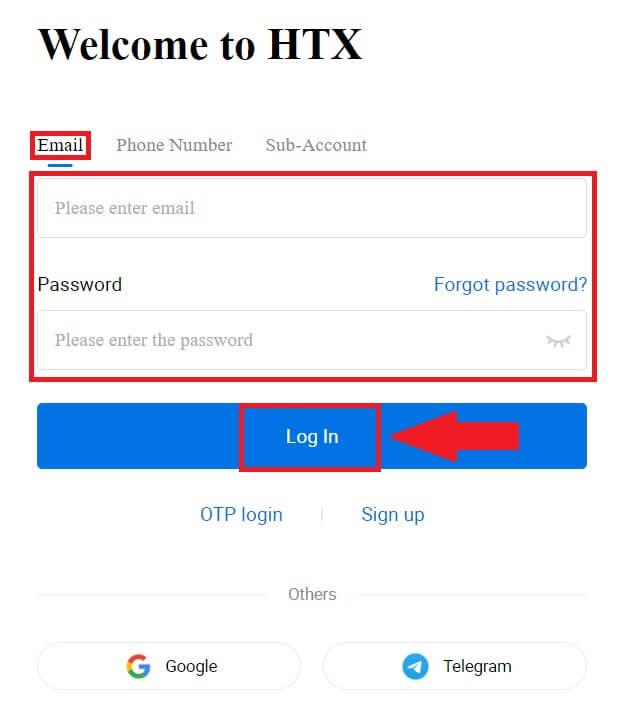
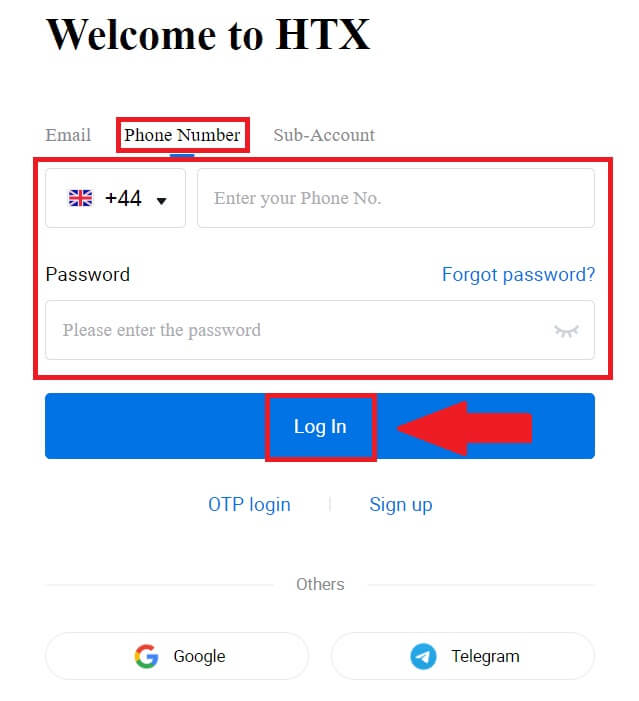

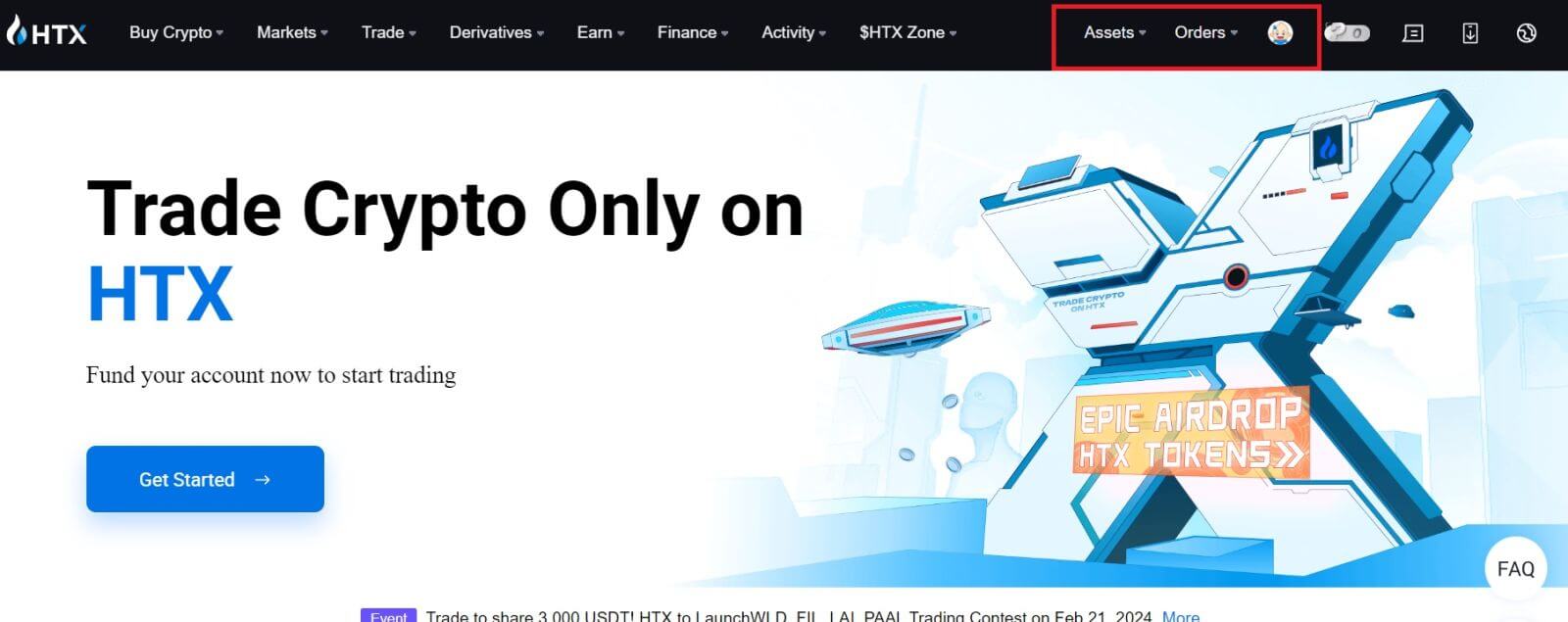
Google Hesabıyla HTX'te Nasıl Oturum Açılır?
1. HTX web sitesine gidin ve [Oturum aç] öğesine tıklayın .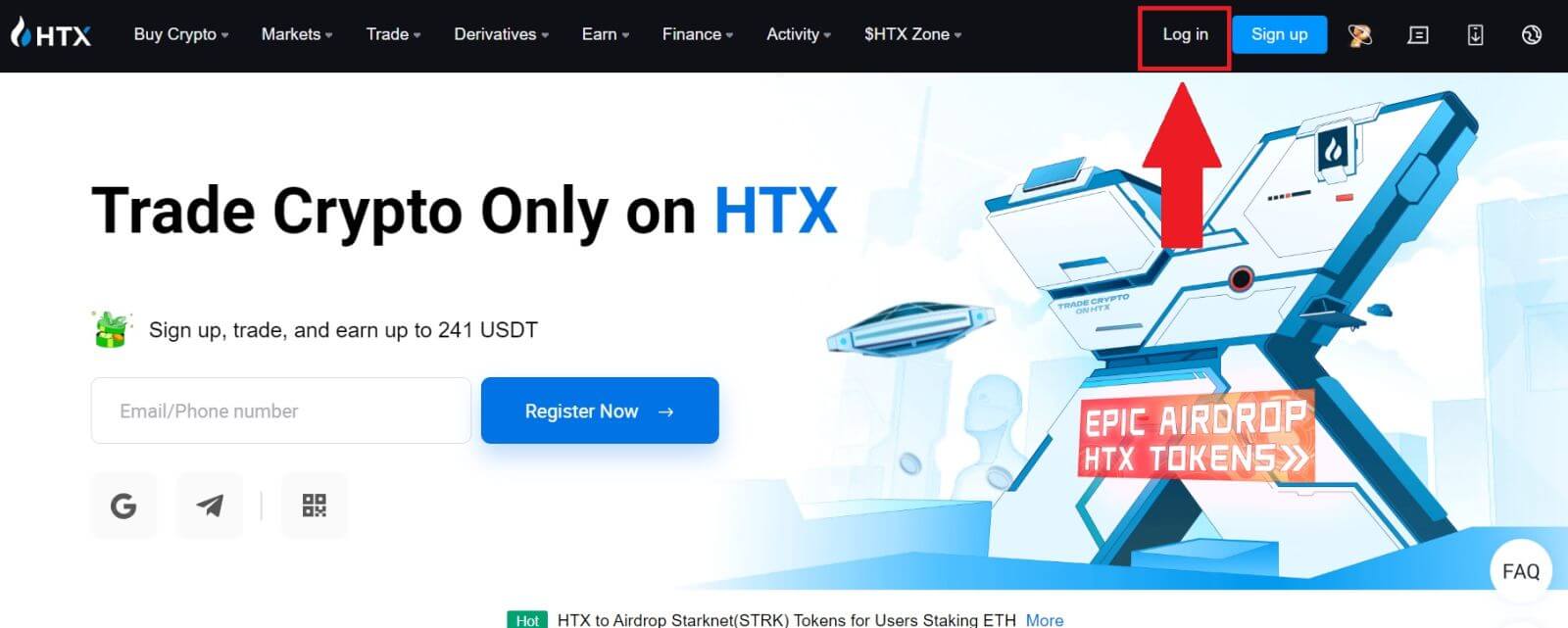
2. Giriş sayfasında çeşitli giriş seçeneklerini bulacaksınız. [Google] düğmesini arayın ve seçin .
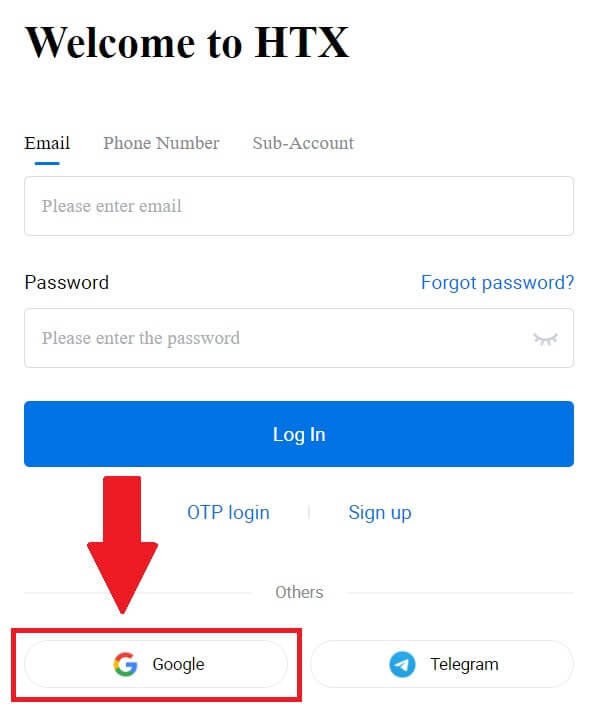 3. Yeni bir pencere veya açılır pencere görünecektir, oturum açmak istediğiniz Google hesabını girin ve [İleri]'ye tıklayın.
3. Yeni bir pencere veya açılır pencere görünecektir, oturum açmak istediğiniz Google hesabını girin ve [İleri]'ye tıklayın.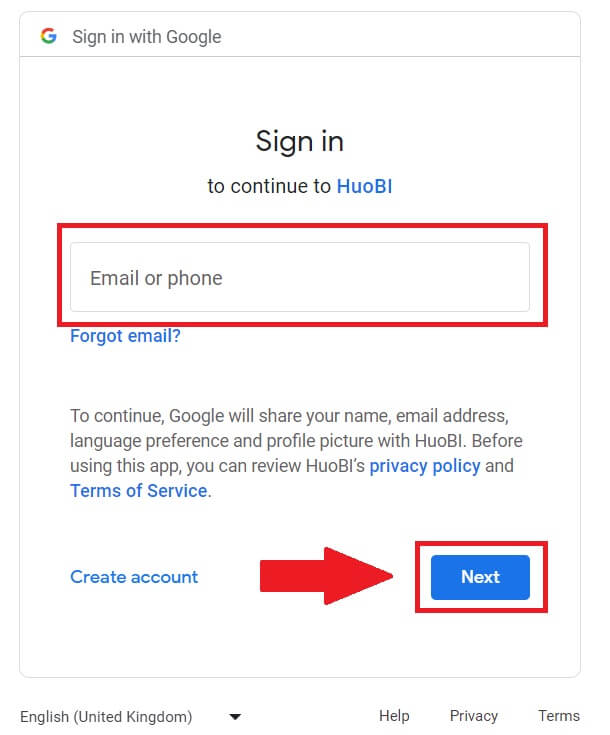
4. Şifrenizi girin ve [İleri]'ye tıklayın.
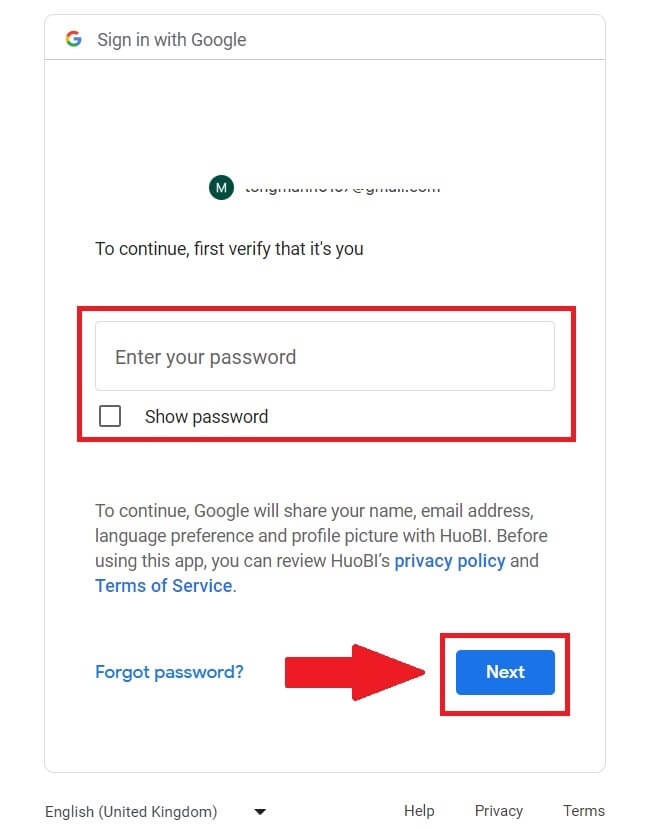
5. Bağlantı sayfasına yönlendirileceksiniz, [Çıkıştaki Hesabı Bağla] seçeneğine tıklayın. 6.
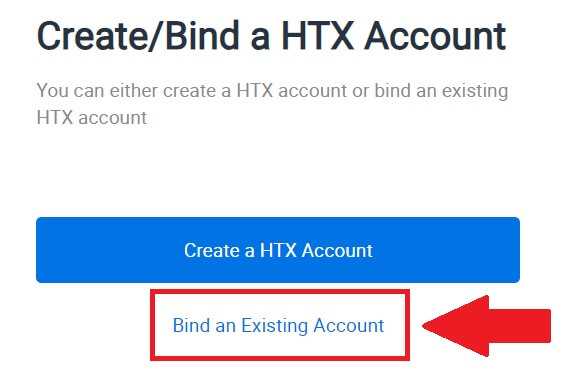 E-posta/Telefon Numaranızı
E-posta/Telefon Numaranızıseçip girin ve [İleri] öğesine tıklayın . 7. E-postanıza veya telefon numaranıza 6 haneli bir doğrulama kodu gönderilecektir. Kodu girin ve [Onayla] öğesine tıklayın. Herhangi bir doğrulama kodu almadıysanız [Yeniden Gönder] öğesine tıklayın . 8. Parolanızı girin ve [Onayla] öğesine tıklayın.
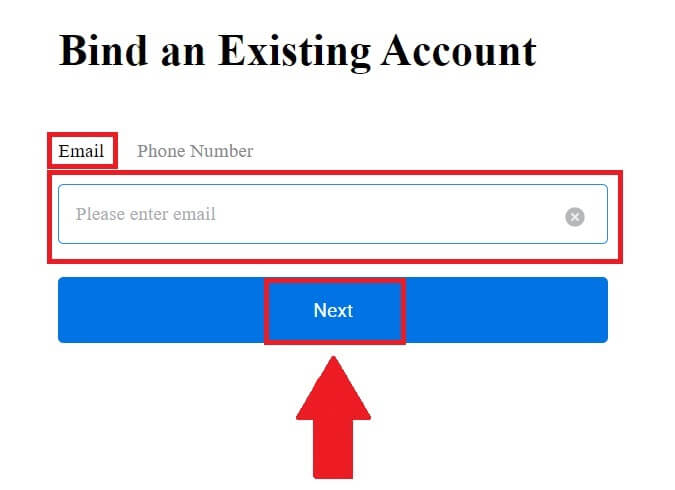
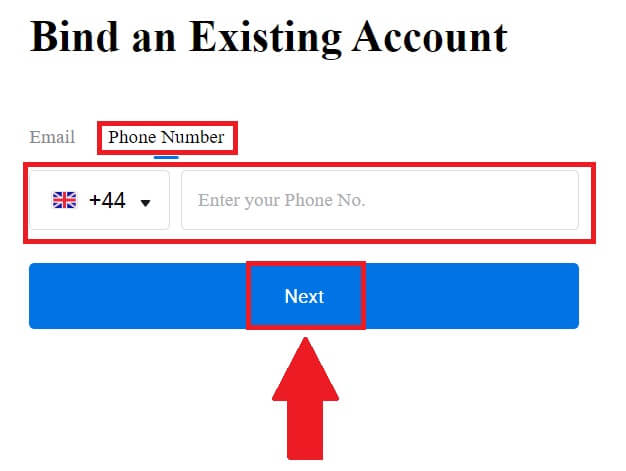
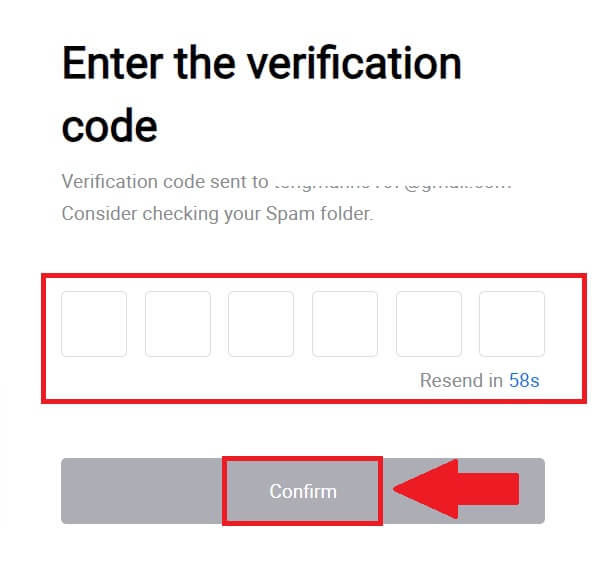
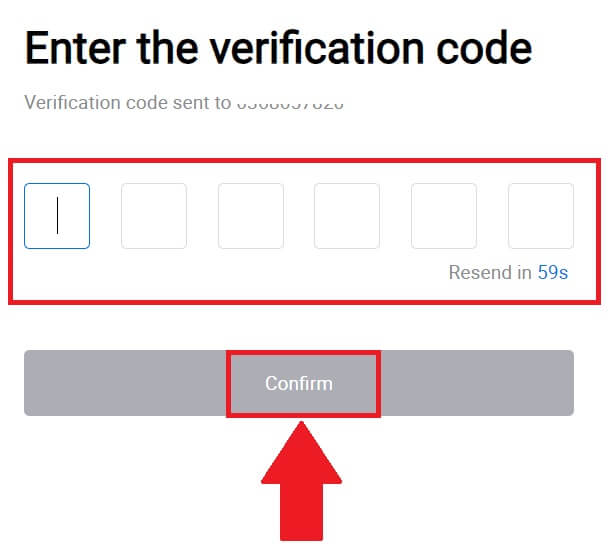
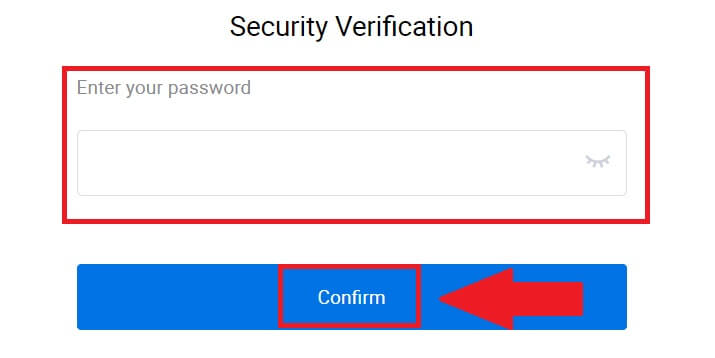
9. Doğru şifreyi girdikten sonra HTX hesabınızı işlem yapmak için başarıyla kullanabilirsiniz. 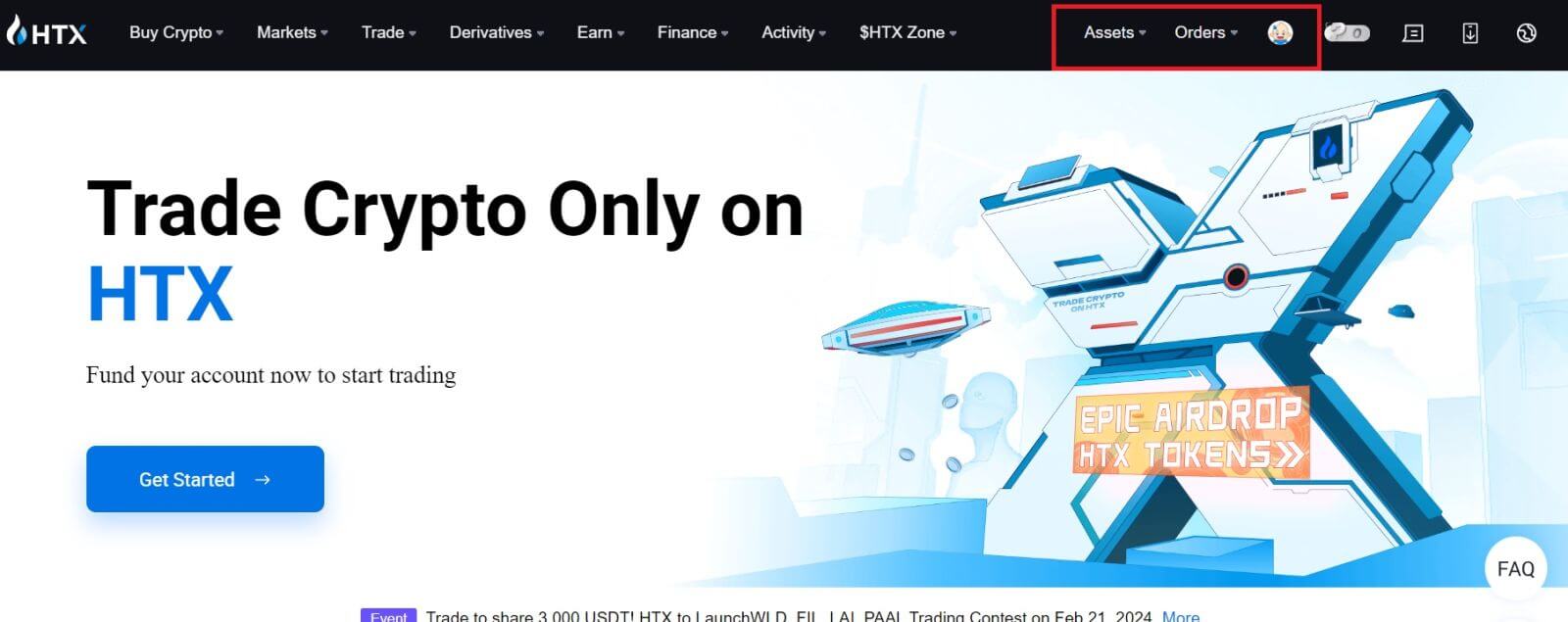
Telegram Hesabıyla HTX'e Nasıl Giriş Yapılır?
1. HTX web sitesine gidin ve [Oturum aç] öğesine tıklayın . 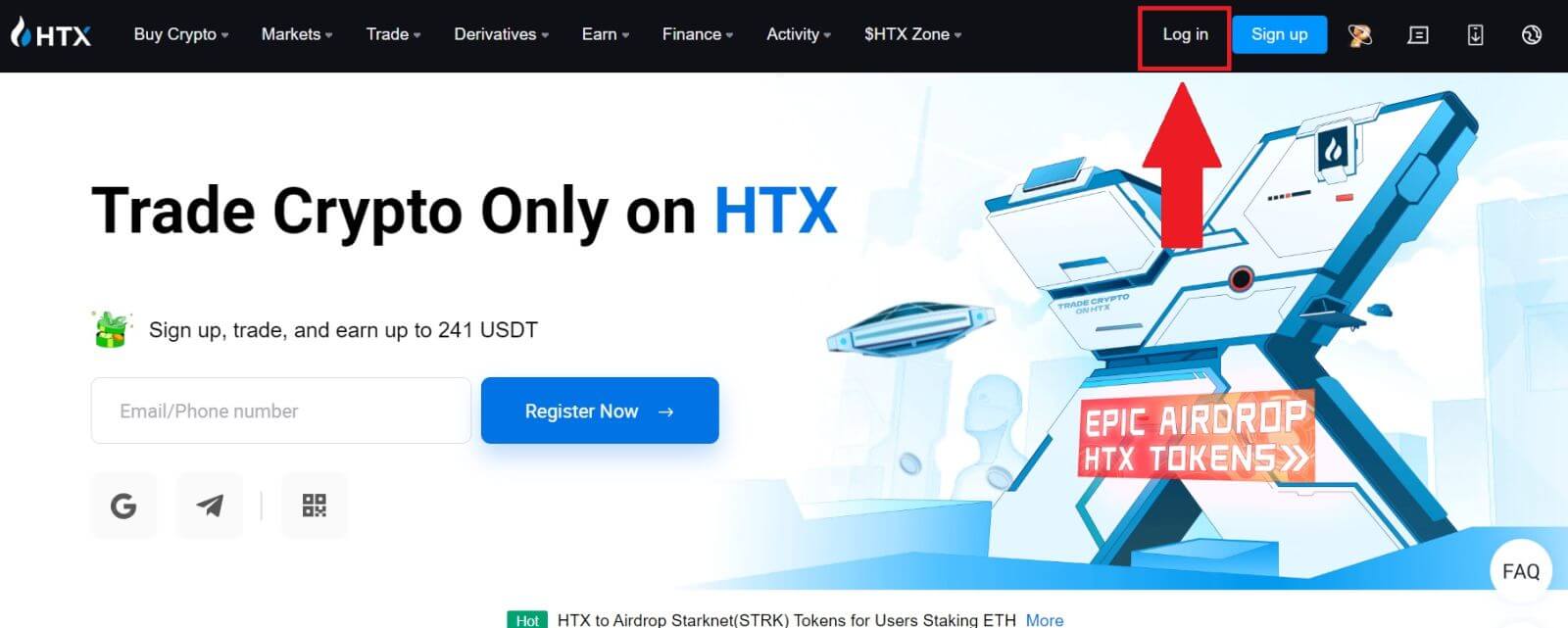
2. Giriş sayfasında çeşitli giriş seçeneklerini bulacaksınız. [Telegram] düğmesini arayın ve seçin . 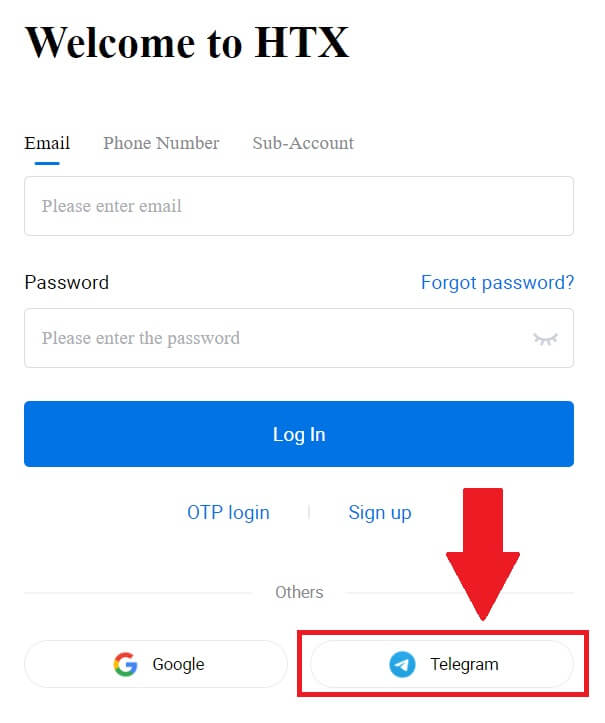 3. Bir açılır pencere görünecektir. HTX'te oturum açmak için Telefon Numaranızı girin ve [İLERİ] öğesine tıklayın.
3. Bir açılır pencere görünecektir. HTX'te oturum açmak için Telefon Numaranızı girin ve [İLERİ] öğesine tıklayın.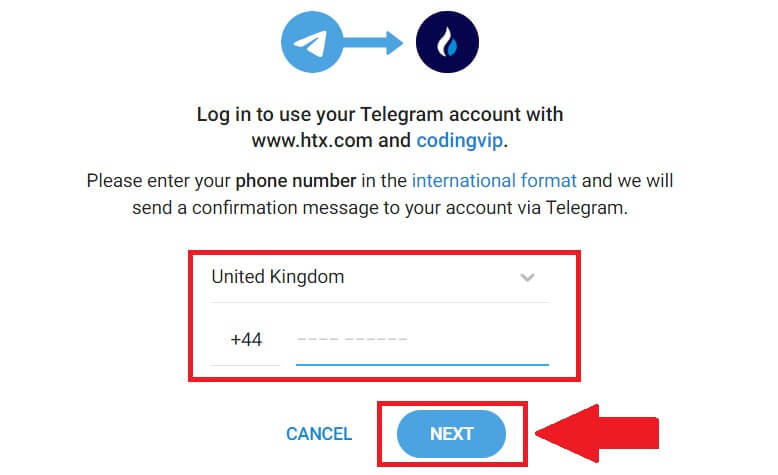
4. İsteği Telegram uygulamasında alacaksınız. Bu isteği onaylayın. 5. Telegram kimlik bilgilerini kullanarak HTX'e kaydolmaya devam etmek için [KABUL]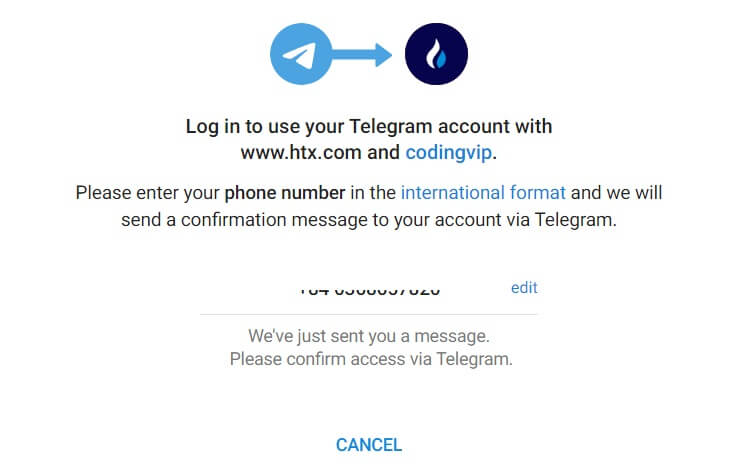
seçeneğine tıklayın .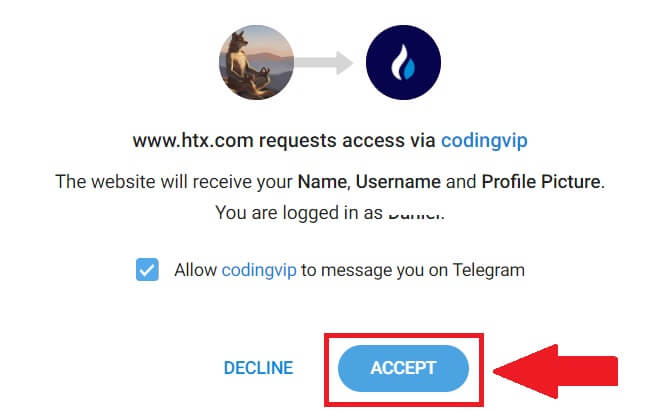
6. Bağlantı sayfasına yönlendirileceksiniz, [Çıkıştaki Hesabı Bağla] seçeneğine tıklayın. 7. 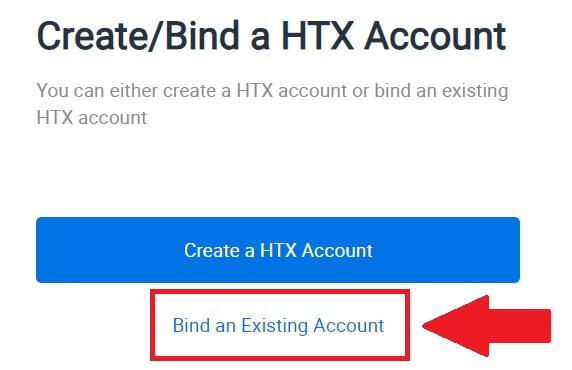 E-posta/Telefon Numaranızı
E-posta/Telefon Numaranızı
seçip girin ve [İleri] öğesine tıklayın .
8. E-postanıza veya telefon numaranıza 6 haneli bir doğrulama kodu gönderilecektir. Kodu girin ve [Onayla] öğesine tıklayın.
Herhangi bir doğrulama kodu almadıysanız [Yeniden Gönder] öğesine tıklayın . 9. Parolanızı girin ve [Onayla] öğesine tıklayın.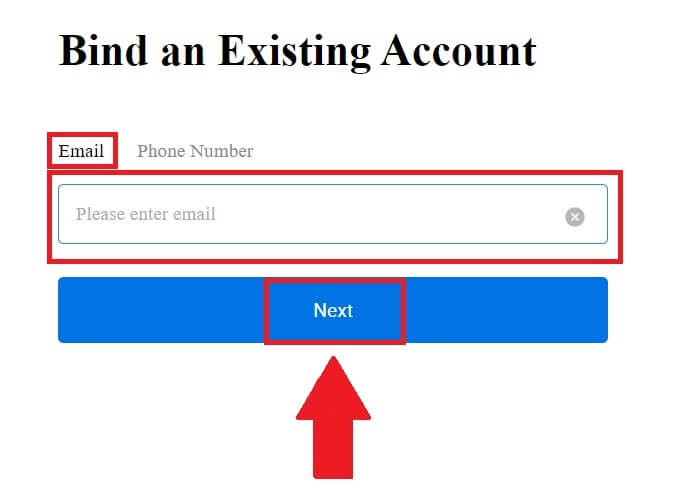
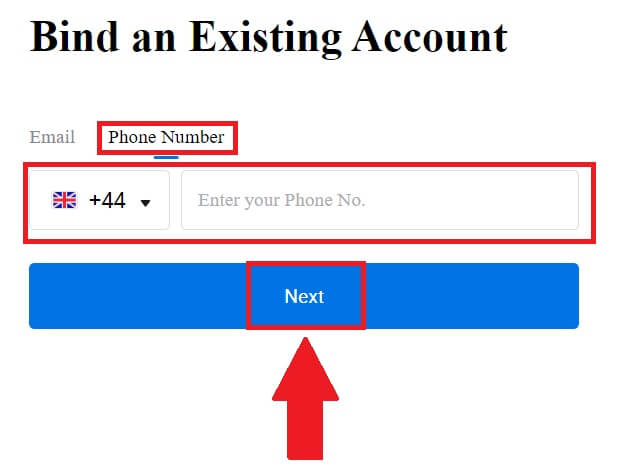
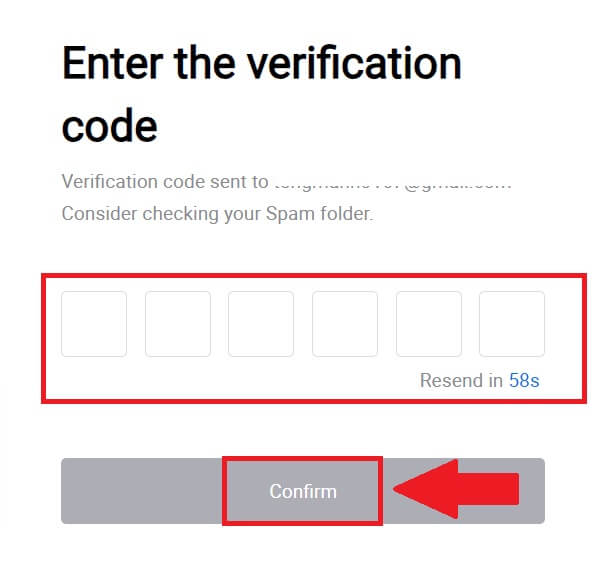
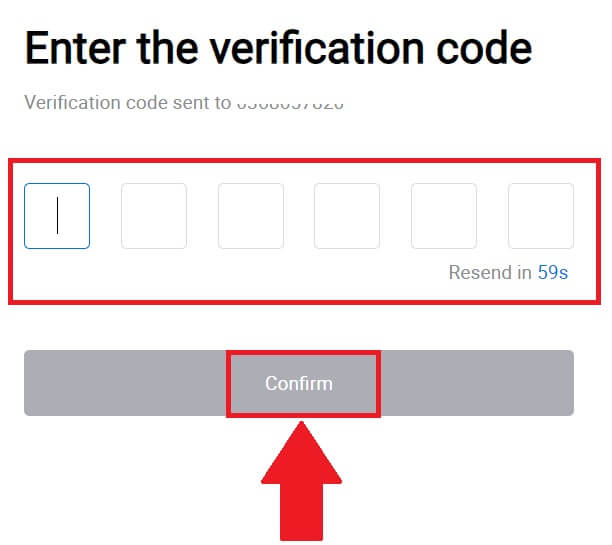
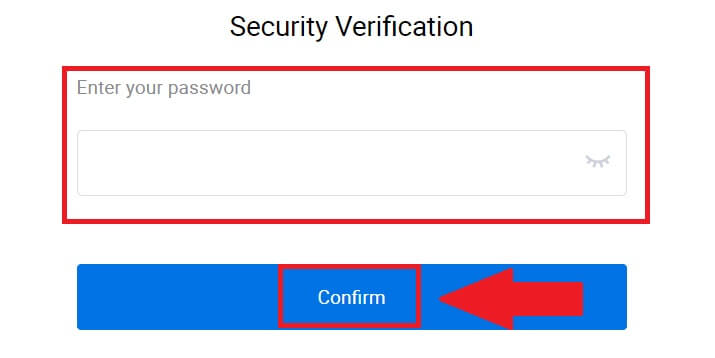
10. Doğru şifreyi girdikten sonra HTX hesabınızı işlem yapmak için başarıyla kullanabilirsiniz. 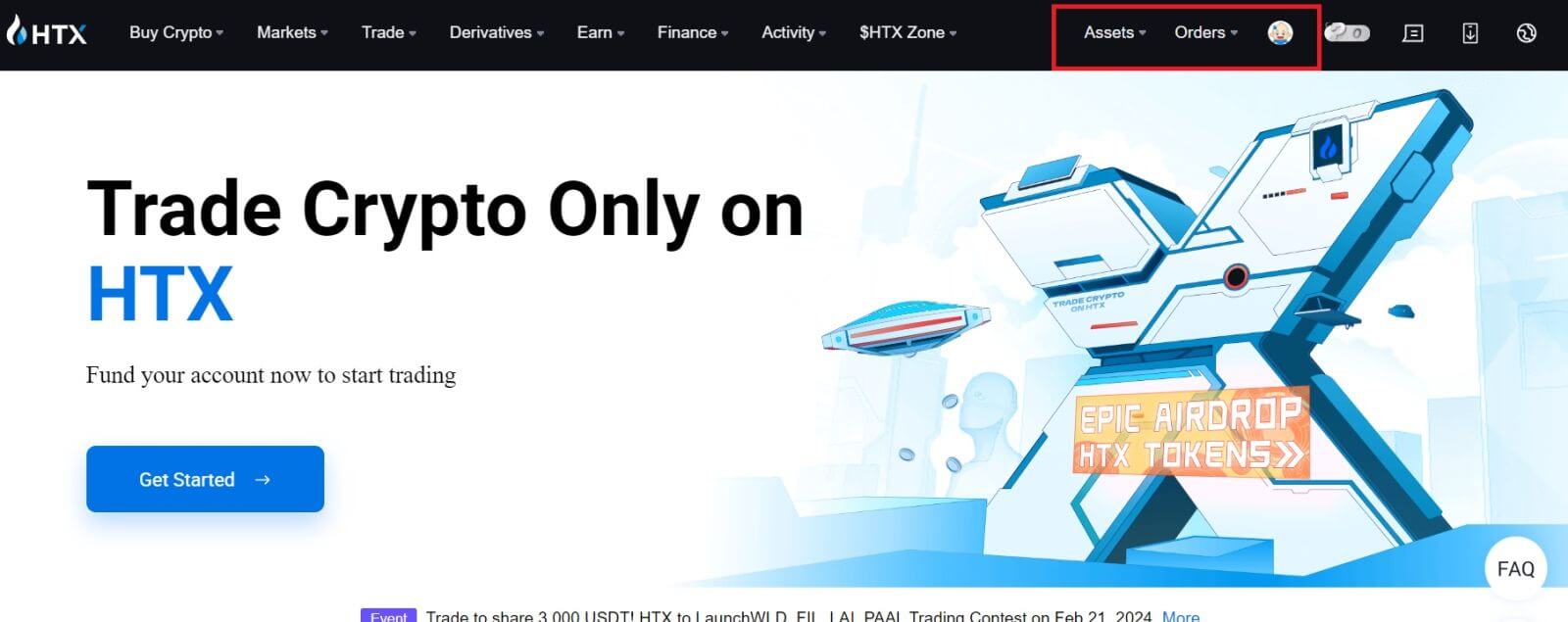
HTX Uygulamasında Nasıl Oturum Açılır?
1. Ticaret amacıyla HTX hesabına giriş yapmak için Google Play Store veya App Store'dan HTX uygulamasını yüklemeniz gerekir .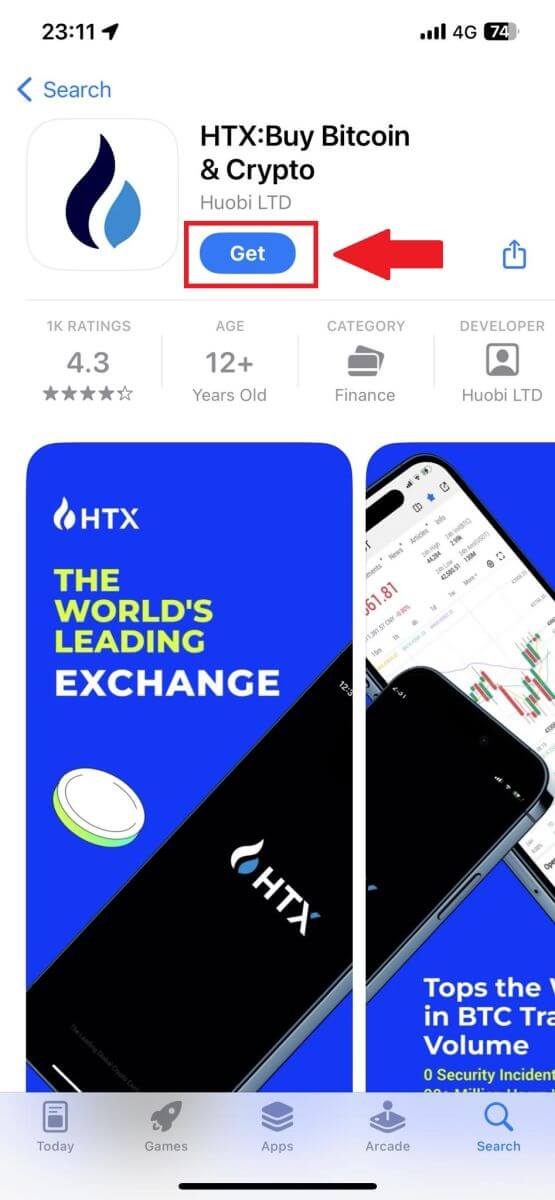
2. HTX uygulamasını açın ve [Oturum aç/Kaydol] öğesine dokunun .
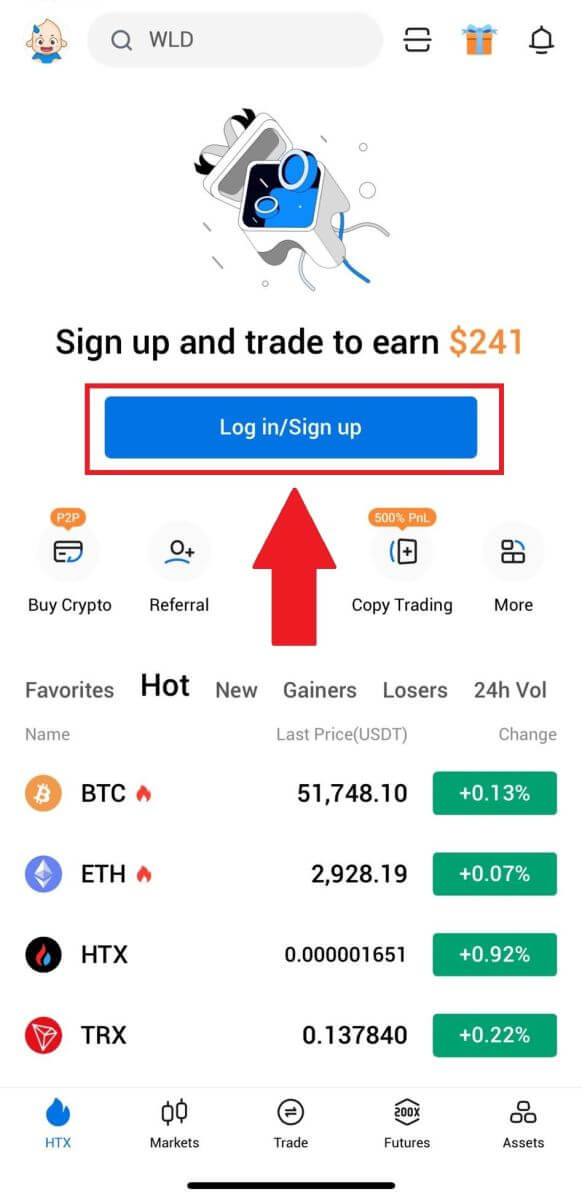
3. Kayıtlı e-posta adresinizi veya telefon numaranızı girin ve [İleri] öğesine dokunun.
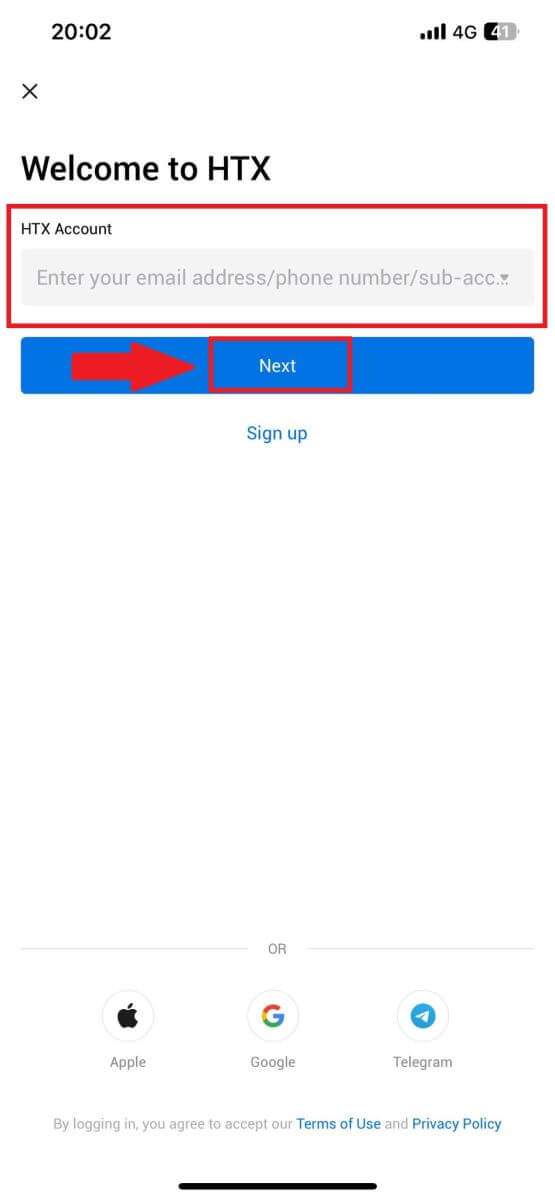
4. Güvenli parolanızı girin ve [İleri] öğesine dokunun. 5. Doğrulama kodunuzu alıp girmek için [Gönder]
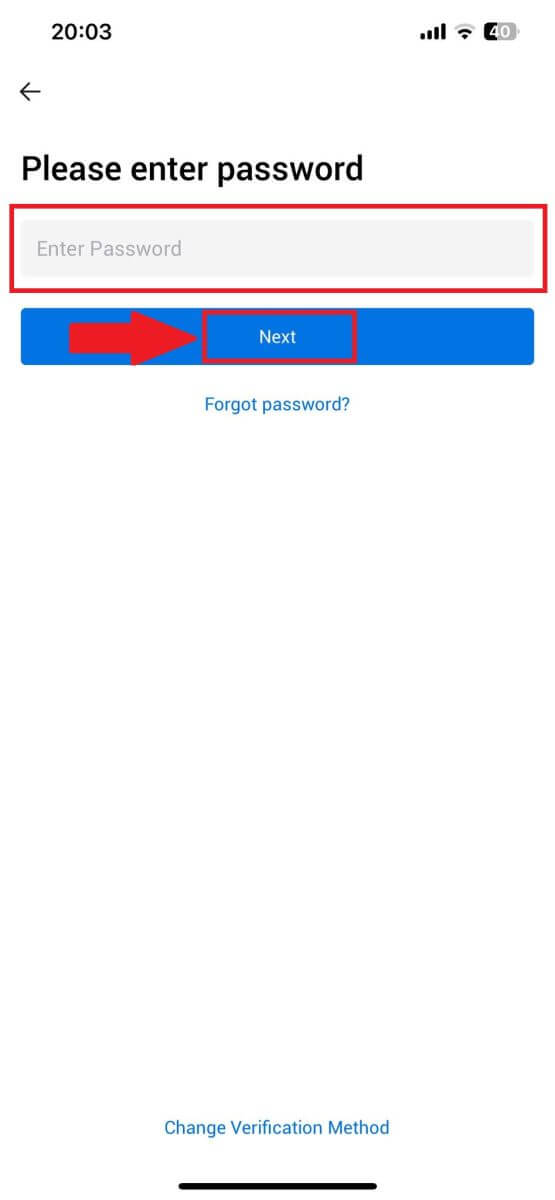
öğesine dokunun . Bundan sonra devam etmek için [Onayla] öğesine dokunun . 6. Başarılı bir giriş yaptıktan sonra uygulama aracılığıyla HTX hesabınıza erişim kazanacaksınız. Portföyünüzü görüntüleyebilecek, kripto para birimleriyle işlem yapabilecek, bakiyeleri kontrol edebilecek ve platformun sunduğu çeşitli özelliklere erişebileceksiniz. Veya diğer yöntemleri kullanarak HTX uygulamasında oturum açabilirsiniz.
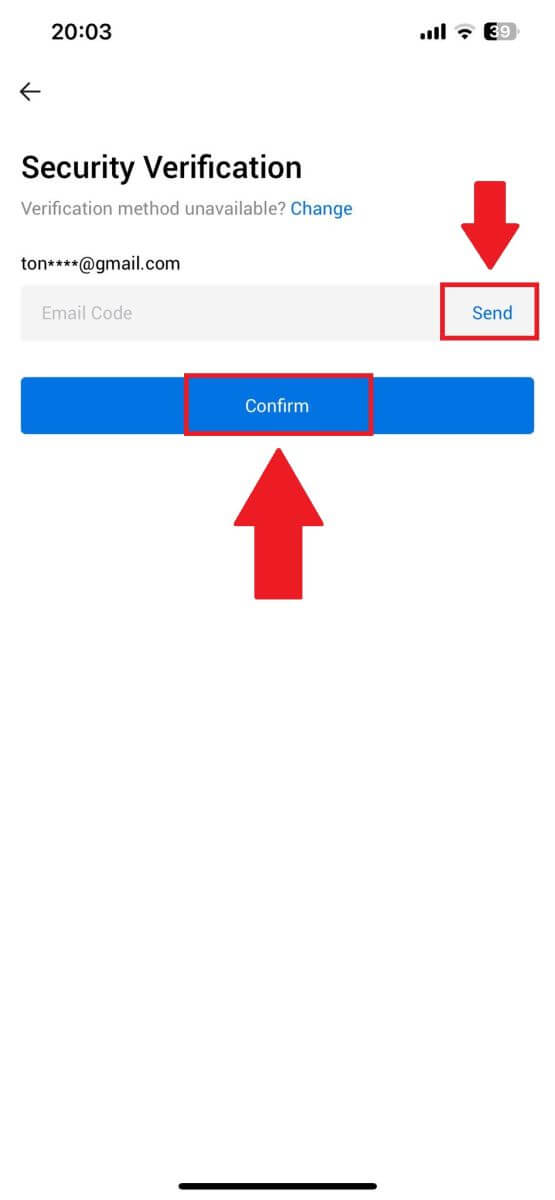
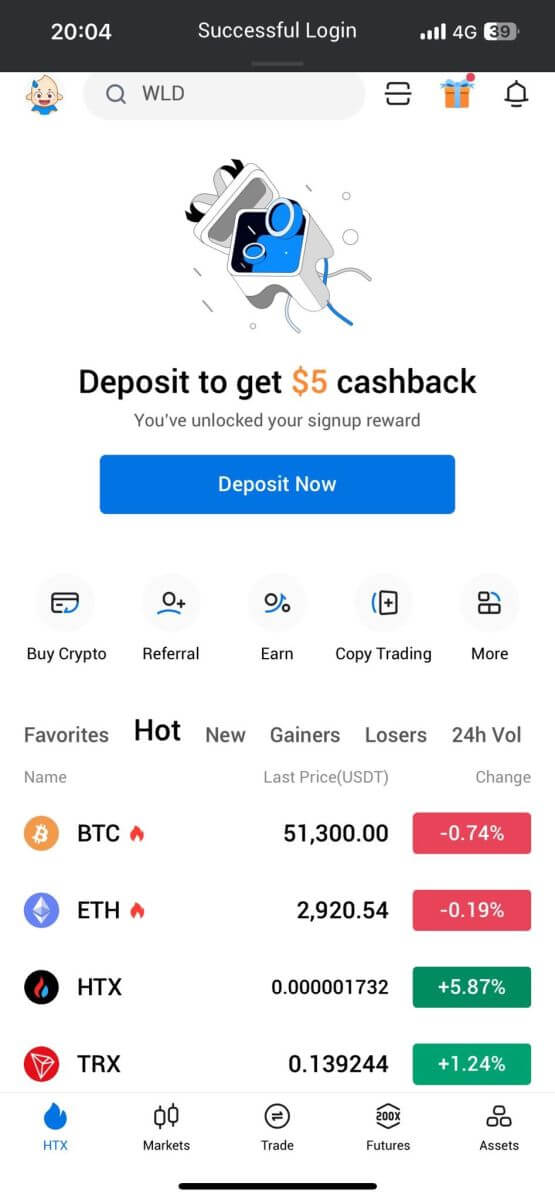
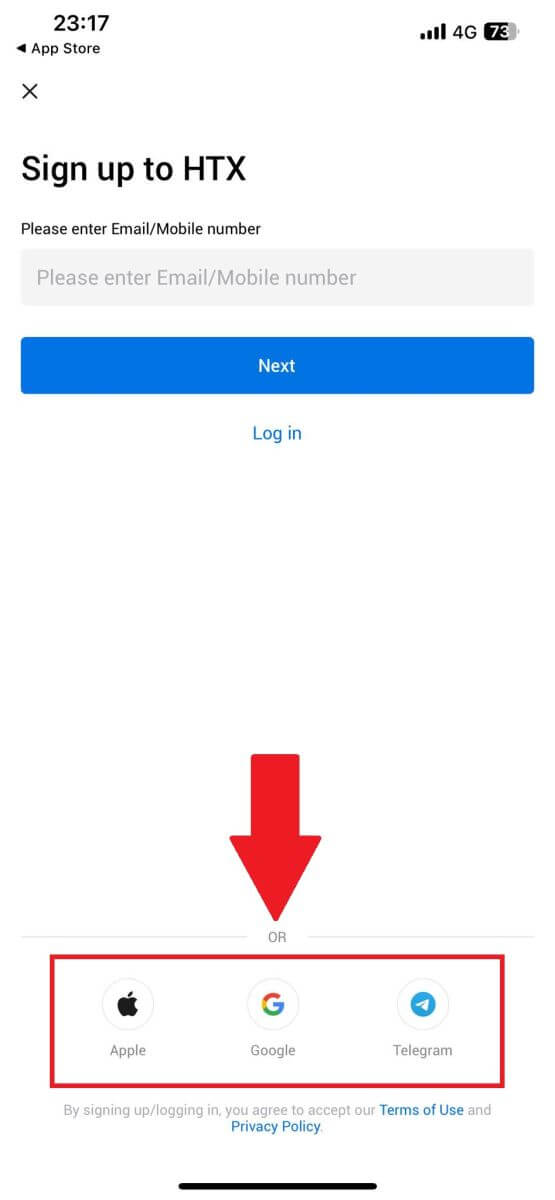
HTX hesabımın şifresini unuttum
Hesap şifrenizi HTX web sitesinden veya Uygulamasından sıfırlayabilirsiniz. Güvenlik nedeniyle, hesabınızdan para çekme işlemlerinin şifre sıfırlama sonrasında 24 saat süreyle askıya alınacağını lütfen unutmayın. 1. HTX web sitesinegidin ve [Oturum aç] öğesine tıklayın . 2. Oturum açma sayfasında [Şifrenizi mi unuttunuz?] öğesine tıklayın. 3. Sıfırlamak istediğiniz e-postayı veya telefon numarasını girin ve [Gönder]'e tıklayın. 4. Devam etmek için bulmacayı doğrulayıp tamamlayın. 5. [Göndermek için tıklayın] seçeneğine tıklayıp Google Authenticator kodunuzu doldurup ardından [Onayla] seçeneğine tıklayarak e-posta doğrulama kodunuzu girin . 6. Yeni şifrenizi girip onaylayın ve ardından [Gönder]'e tıklayın. Bundan sonra hesabınızın şifresini başarıyla değiştirdiniz. Lütfen hesabınıza giriş yapmak için yeni şifreyi kullanın. Uygulamayı kullanıyorsanız aşağıdaki gibi [Şifrenizi mi unuttunuz?] öğesine tıklayın. 1. HTX uygulamasını açın ve [Oturum aç/Kaydol] öğesine dokunun . 2. Kayıtlı e-posta adresinizi veya telefon numaranızı girin ve [İleri] öğesine dokunun. 3. Şifre girme sayfasında [Şifrenizi mi unuttunuz?] öğesine dokunun. 4. E-postanızı veya telefon numaranızı girin ve [Doğrulama kodunu gönder] öğesine dokunun . 5. Devam etmek için e-postanıza veya telefon numaranıza gönderilen 6 haneli doğrulama kodunu girin. 6. Google Authenticator kodunuzu girin ve ardından [Onayla] öğesine dokunun. 7. Yeni şifrenizi girip onaylayın ve ardından [Bitti] öğesine dokunun. Bundan sonra hesabınızın şifresini başarıyla değiştirdiniz. Lütfen hesabınıza giriş yapmak için yeni şifreyi kullanın.
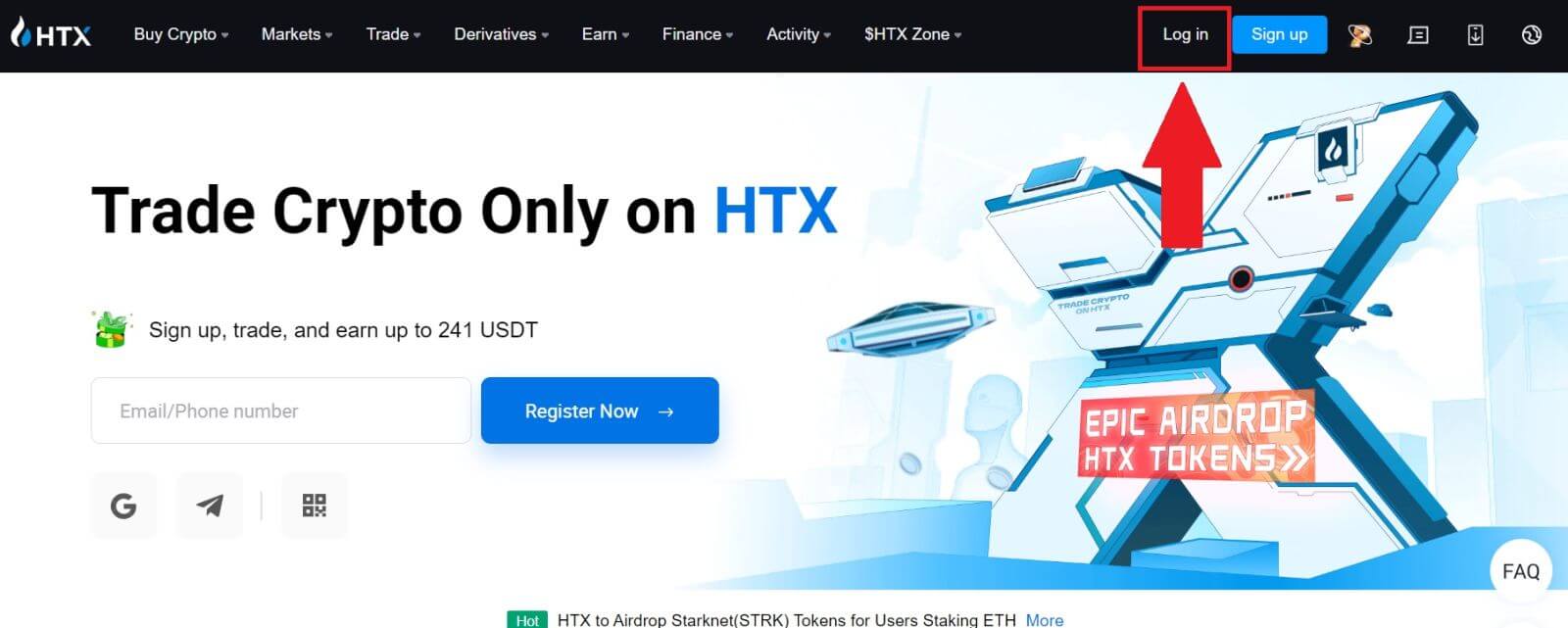

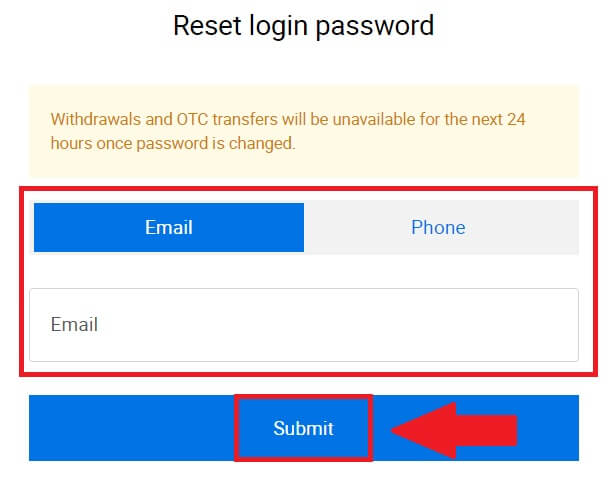
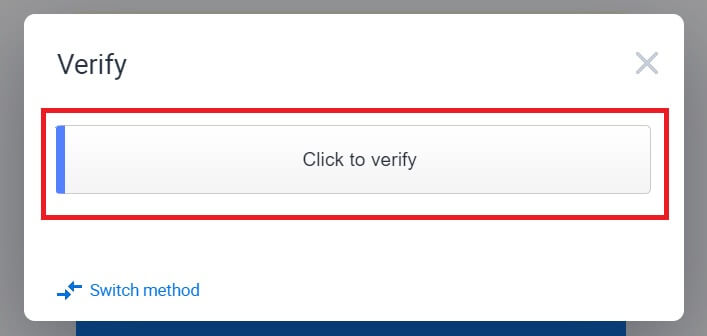
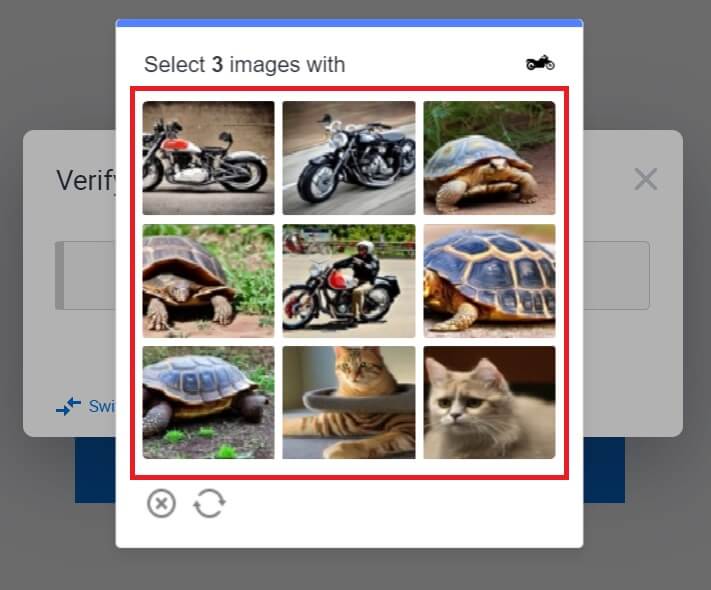
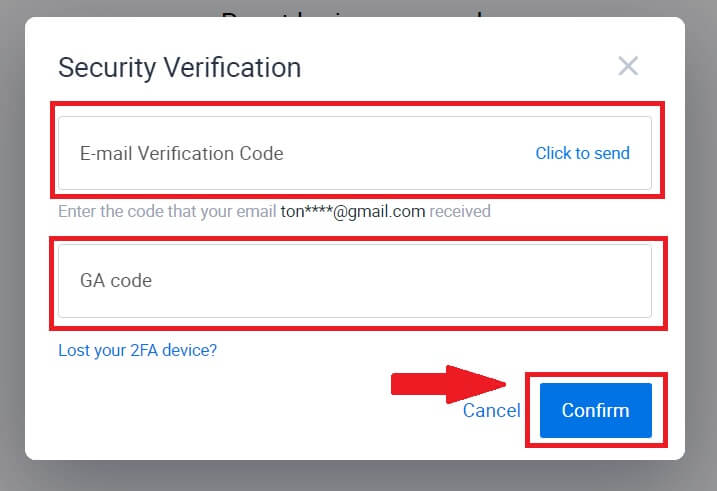
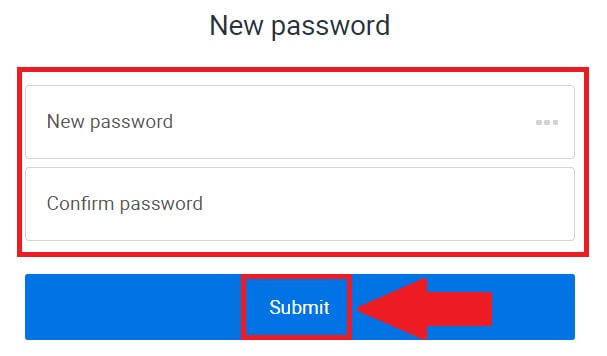
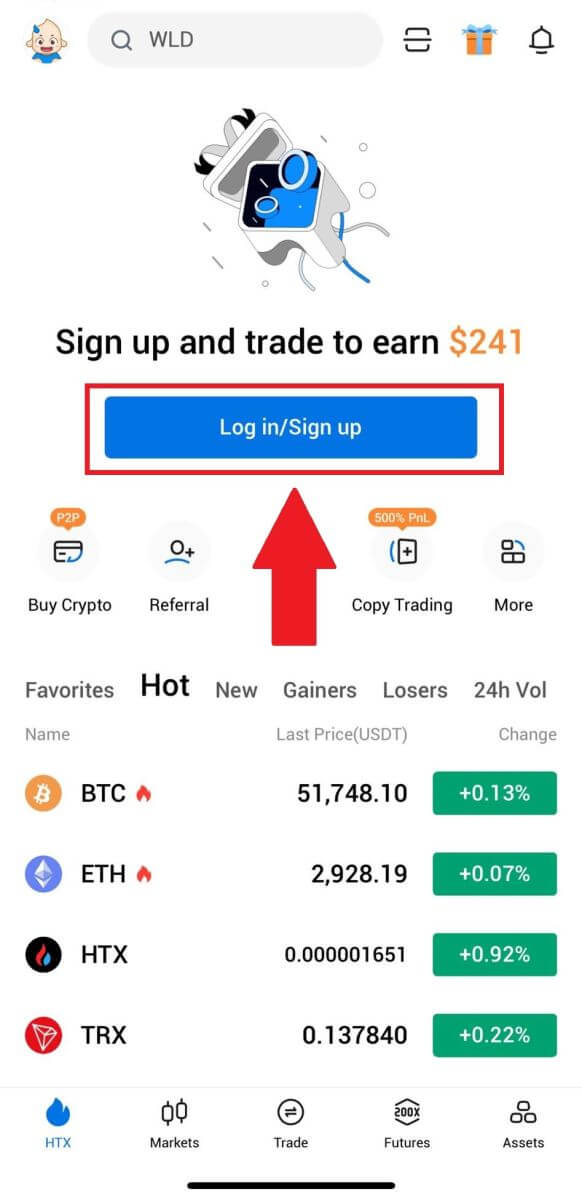
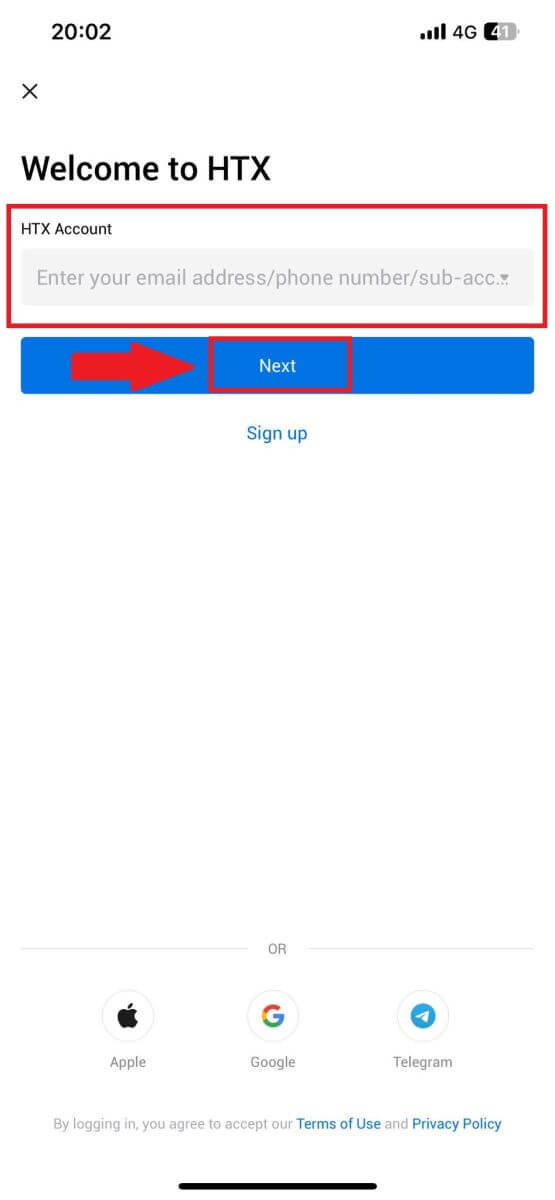
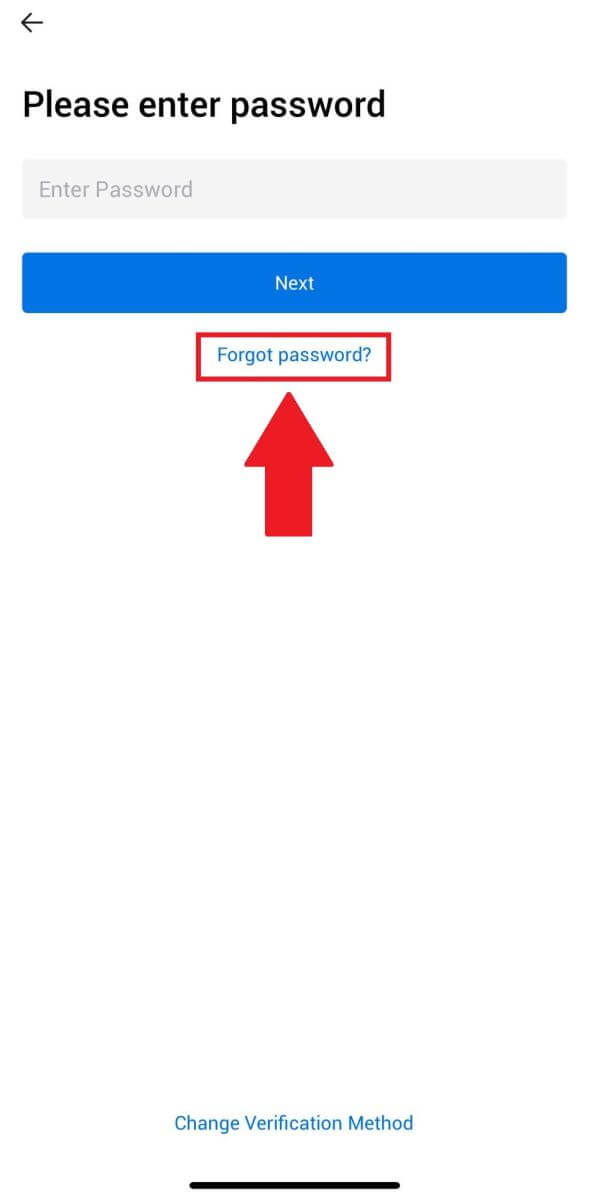
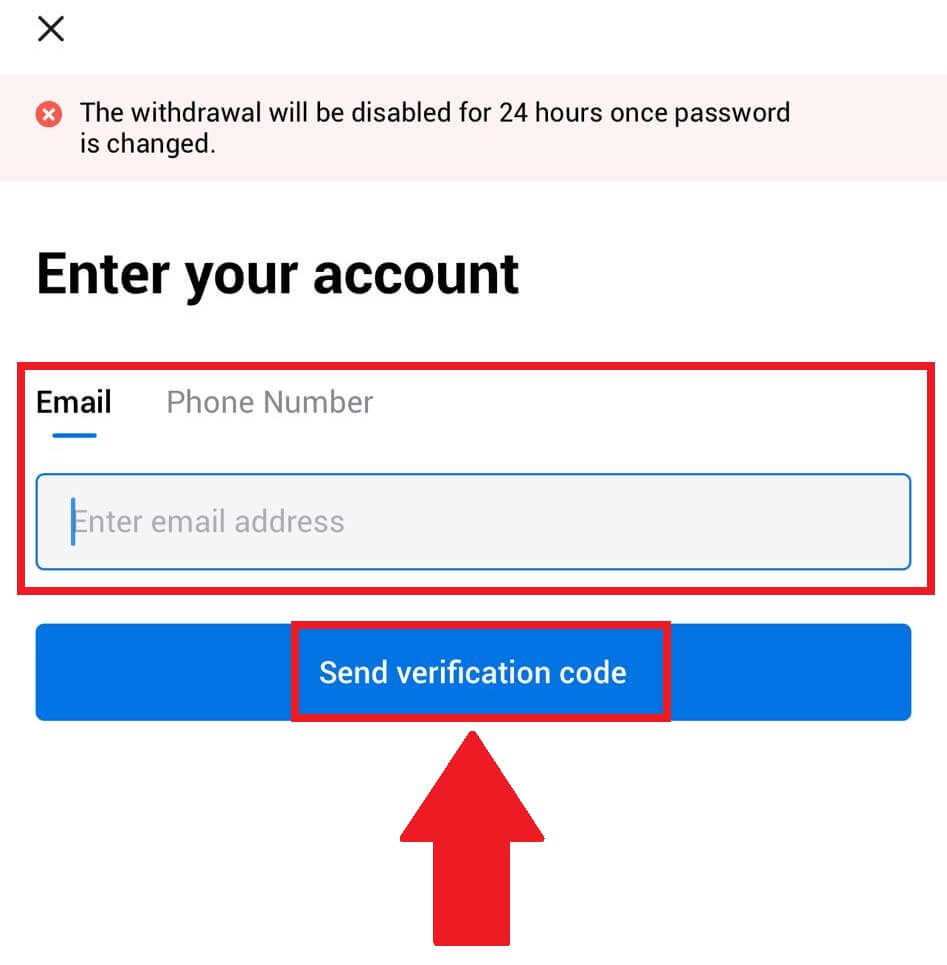
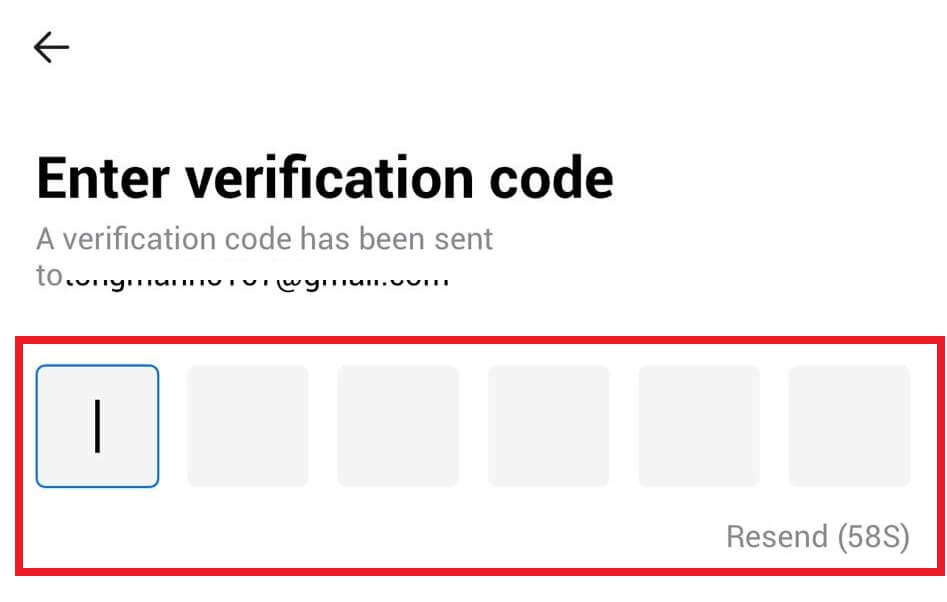
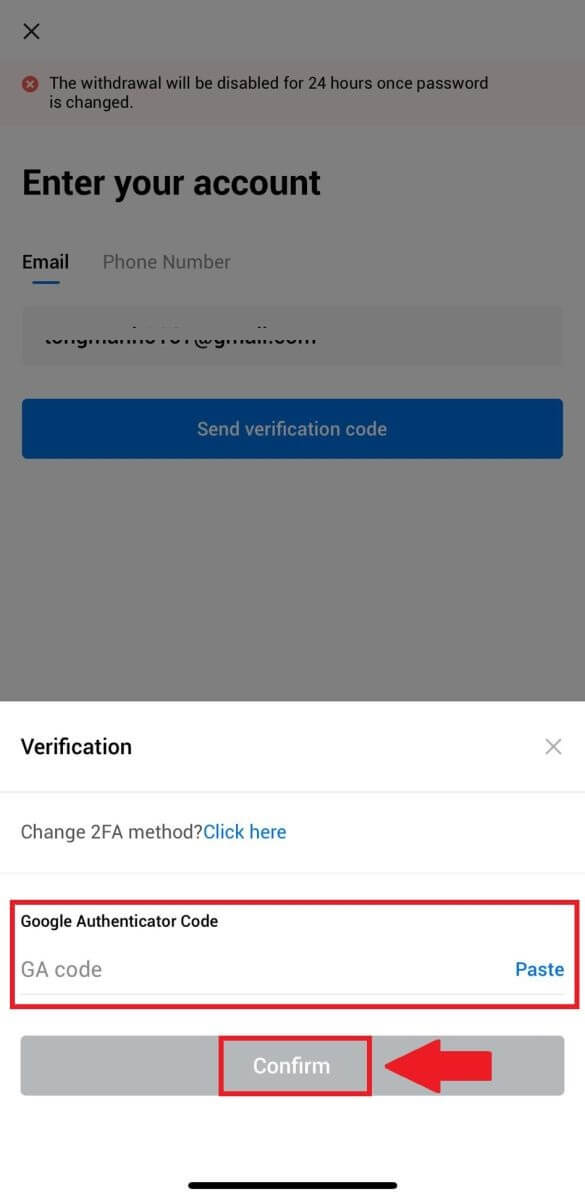
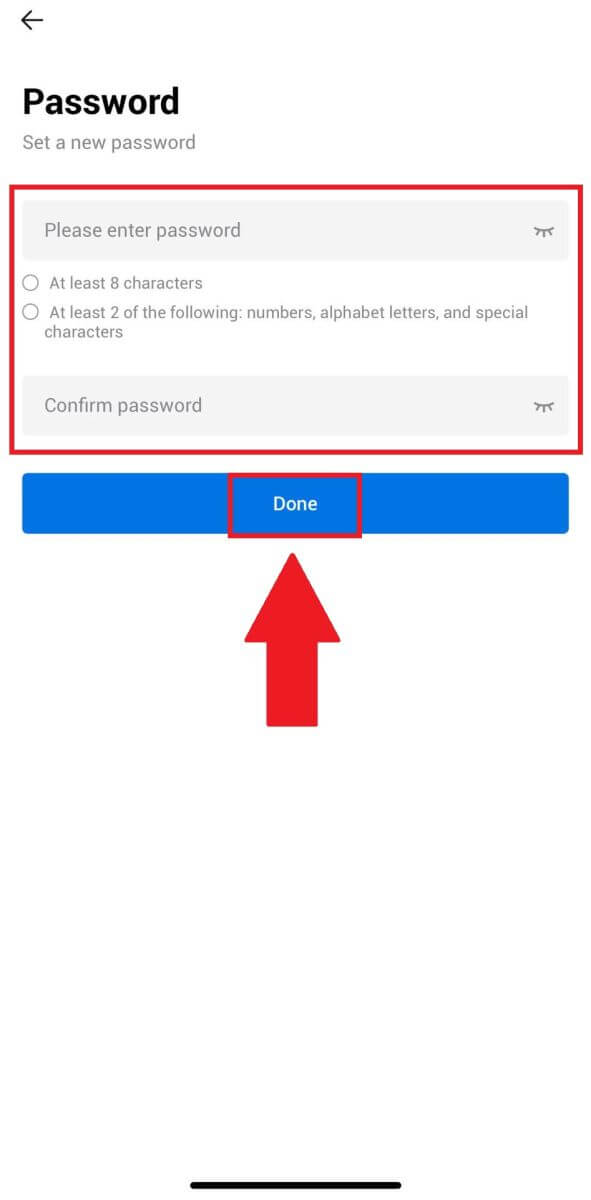
Sık Sorulan Sorular (SSS)
İki Faktörlü Kimlik Doğrulama Nedir?
İki Faktörlü Kimlik Doğrulama (2FA), e-posta doğrulaması ve hesap şifreniz için ek bir güvenlik katmanıdır. 2FA etkinleştirildiğinde, HTX platformunda belirli eylemleri gerçekleştirirken 2FA kodunu sağlamanız gerekecektir.
TOTP nasıl çalışır?
HTX, İki Faktörlü Kimlik Doğrulama için Zamana Dayalı Tek Kullanımlık Parola (TOTP) kullanır; yalnızca 30 saniye boyunca geçerli olan geçici, benzersiz, tek seferlik 6 haneli bir kod* oluşturmayı içerir. Platformdaki varlıklarınızı veya kişisel bilgilerinizi etkileyen işlemleri gerçekleştirmek için bu kodu girmeniz gerekecektir.
*Kodun yalnızca rakamlardan oluşması gerektiğini lütfen unutmayın.
Google Authenticator (2FA) Nasıl Bağlanır?
1. HTX web sitesine gidin ve profil simgesine tıklayın. 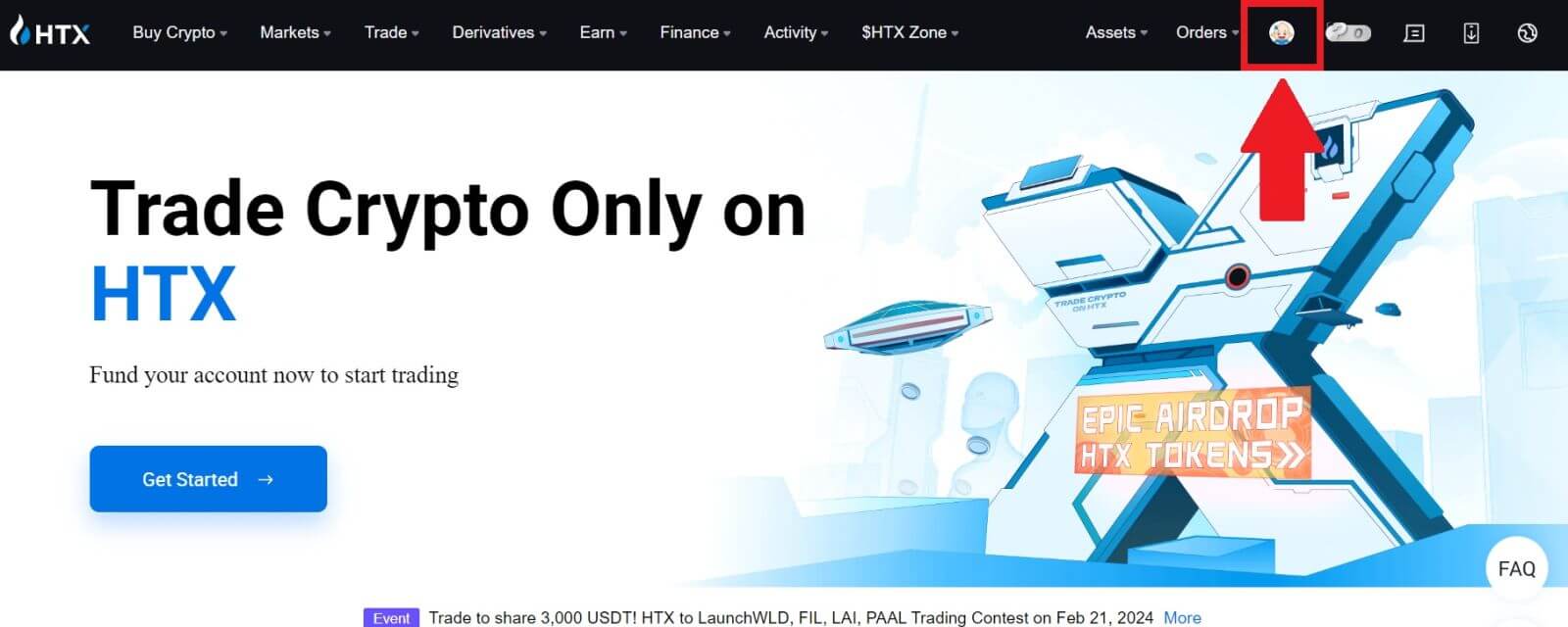
2. Google Authenticator bölümüne ilerleyin ve [Bağlantı]'ya tıklayın.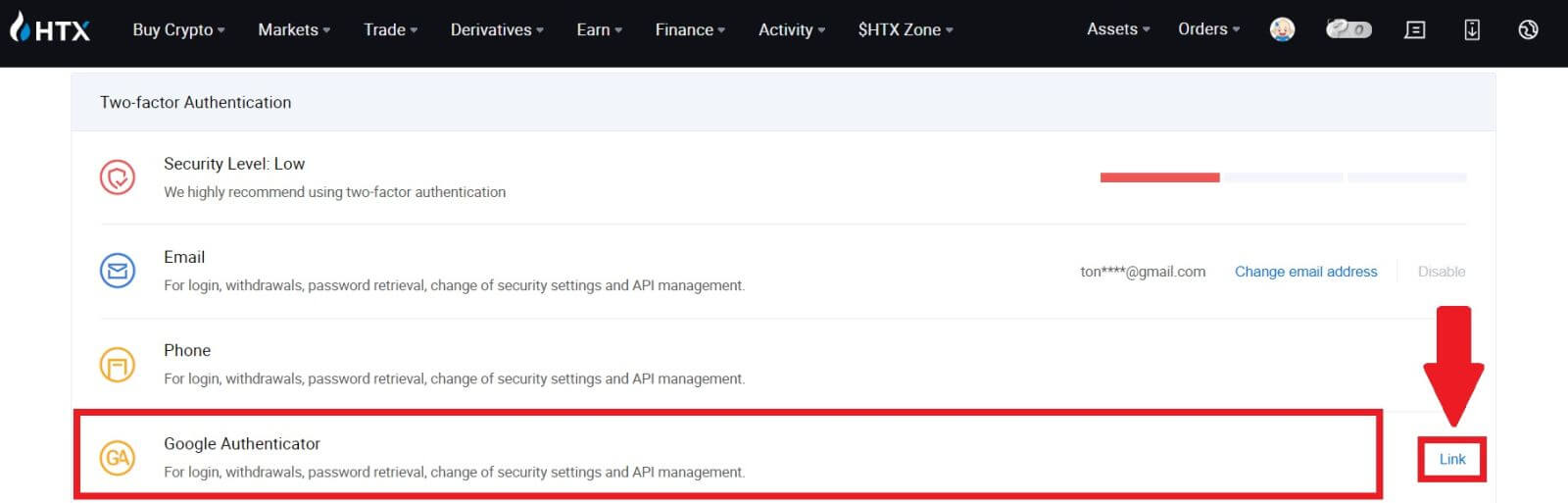
3. Google Authenticator uygulamasını telefonunuza indirmeniz gerekmektedir.
Google Authenticator Yedekleme Anahtarınızı içeren bir açılır pencere görünecektir. QR kodunu Google Authenticator Uygulamanızla tarayın. 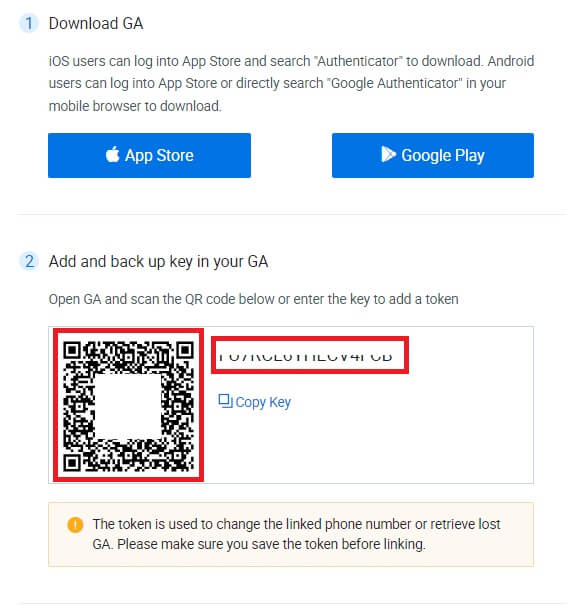
HTX hesabınızı Google Authenticator Uygulamasına nasıl eklersiniz?
Google kimlik doğrulama uygulamanızı açın. İlk sayfada, [Kod ekle] seçeneğini seçin ve [QR kodunu tara] veya [Kurulum anahtarını girin] öğesine dokunun.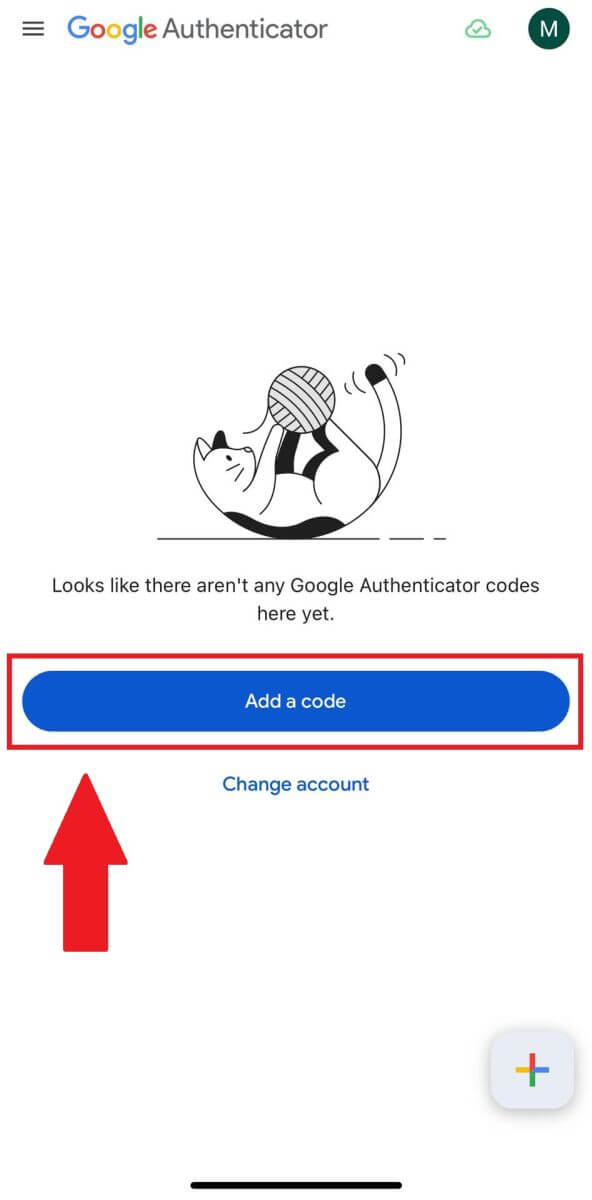
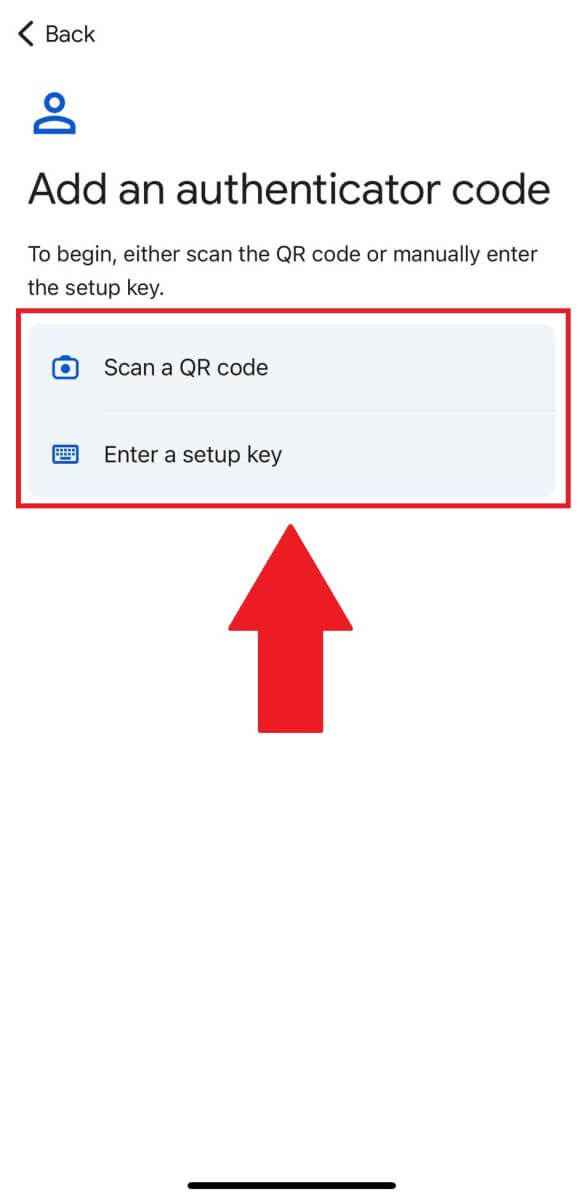
4. HTX hesabınızı Google Authenticator uygulamasına başarıyla ekledikten sonra, Google Authenticator 6 haneli kodunuzu girin (GA kodu her 30 saniyede bir değişir) ve [Gönder]'e tıklayın. 5. Daha sonra [Doğrulama Kodunu Al]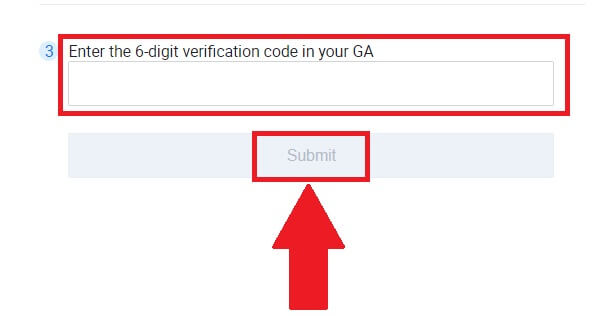
seçeneğine tıklayarak doğrulama e-posta kodunuzu girin .
Bundan sonra, [Onayla]' ya tıklayın ve hesabınızda 2FA'yı başarıyla etkinleştirmiş olursunuz.